Ошибка 0xc0000142 может появится в любой версии Windows и обычно возникает вследствие неправильной инициализации дополнения или игры. Ошибка приложения 0xc0000142 является очень раздражающей и распространенной, так как она затрагивает множество основных приложений Windows. Всякий раз, когда вы пытаетесь запустить программу, вы получите это сообщение:

Как исправить ошибку 0xc0000142 при запуске игры
Windows не может загружать игры, часто показывая сообщение «Ошибка при запуске приложения 0xc0000142» или же это сообщение 0xc0000142 появляется всякий раз, когда мы пытаемся открыть следующие дополнения и игры:

В этих играх появляется «Ошибка при запуске приложения 0xc0000142»
Содержание
- Причины ошибки 0xc0000142
- Исправление ошибки 0xc0000142
- Способ 1. Удаление Unknown Programs (Неизвестных программ)
- Способ 2. Замена DLL файлов
- Способ 3. Измените значение LoadAppInit_DLLs
- Способ 4. Обновление драйверов видеокарты
- Способ 5. Запуск приложения в режиме совместимости
- Способ 6. Загрузите последние версии C ++, DirectX и .NET Framework
- Способ 7: Сканирование на наличие ошибок
- Способ 8. Обновление ОС
- Способ 9. Программа для запуска игр AIO
- Способ 10. Получение дополнительной информации об ошибке
- Видео — 15 способов решить проблему 0xc00000142 — ошибка при запуке приложений
- Видео — Как исправить ошибку 0xc0000142 при запуске игры
Причины ошибки 0xc0000142

Ошибка 0xc0000142
Ошибка 0xc0000142 может возникнуть по самым разным причинам.
- она может быть вызвана неисправностью или повреждением программы, которую вы пытаетесь использовать;
- многие люди сообщают об этой ошибке при попытке запустить «cmd.exe», который для наших компьютеров является программой эмулятора DOS;
- наиболее типичной причиной является повреждение файлов, которые требуются для различных приложений;
- к проблеме 0xc0000142 приводит ошибка загрузки DLL, означающей, что dll, который запускает дополнение является неподписанным или в цифровом виде уже не действует.

Повреждённый файл

Частые проблемы

Варианты решений проблем
Исправление ошибки 0xc0000142
Примечание! Обязательно создайте точку восстановления. Это необходимо сделать на случай если случится непредвиденная ситуация.
Способ 1. Удаление Unknown Programs (Неизвестных программ)
Удалите «Search Protect», «SW Booster» или «Оптимизатор производительности».
Шаг 1. Перейдите в панель управления и кликните «Программы», как на картинке ниже.

В «Панель управления» нажимаем «Программы»
Шаг 2. Выберите и удалите «Search Protect».

Выбираем и удаляем «Search Protect»
Снова проверьте, не удалось ли исправить ошибку приложения 0xc0000142. Если ошибка не решена, попробуйте следующий метод.
Способ 2. Замена DLL файлов
Шаг 1. Перейдите по этой ссылке и загрузите файлы: https://drive.google.com/file/d/0B2hLpRz5Um58emtSbG1iYi1aajQ/view

Файлы для загрузки
Шаг 2. После загрузки извлеките файлы и поместите их в свою папку с игрой. После этого ваша игра должна быть запущена в кратчайшие сроки.
Примечание! Если данный метод исправил вашу проблему, то вам не нужно продолжать, но если это не сработало, попробуйте другой метод.
Способ 3. Измените значение LoadAppInit_DLLs
Шаг 1. Нажмите Win+R и введите «regedit» как на картинке ниже.

Вводим «regedit»
Шаг 2. Пройдите по следующему пути:
HKEY_LOCAL_MACHINESOFTWAREMicrosoftWindowsNTCurrentVersion WindowsLoadAppInit_DLLs

Находим строку LoadAppInit_DLLs
Шаг 3. Дважды щелкните «LoadAppInit_DLLs» и поменяйте 1 на 0.

Меняем значение в открывшемся окне
Шаг 4. Щелкните «OK» и выйдите. Теперь запустите свое дополнение или игру.
Способ 4. Обновление драйверов видеокарты
Обновите драйвера для вашей видеокарты с веб-сайта NVIDIA (или с сайта вашего производителя).

Обновление драйвера видеокарты с веб-сайта NVIDIA
Обновить видеоадаптер можно нажав «Пуск/Диспетчер устройств/Видеоадаптеры/Выбираем видеоадаптер/Двойной щелчок мыши/Драйвер/Обновить драйвер». Иногда обновление драйверов видеокарты может решить проблему 0xc0000142, но если это не так, переходите к следующему шагу.
Способ 5. Запуск приложения в режиме совместимости
Этот метод заключается в запуске приложения в режиме совместимости и в последующем его запуске от имени администратора.
Шаг 1. Используйте правый щелчок мышки и кликните по файлу «.exe», того дополнения, которое показывает сообщение об ошибке 0xc0000142. Нажмите «Свойства».

Выбираем ярлык «GTA5 .exe» и нажимаем «Свойства»
Шаг 2. Кликните там где пишет «Совместимость».

Выбираем пункт «Совместимость»
Шаг 3. Кликните там где пишет «Совместимость» и на «Запустить средство устранения проблем с совместимостью».

Нажимаем на «Запустить средство устранения с совместимостью»
Если после этого игры работают, сохраните настройки, если нет, продолжайте следовать приведенной ниже инструкции.
Шаг 4. Поставьте галочку на «Запустить программу в режиме совместимости с:» и установите ОС, для которой сделана программа.

Поставьте галочку на «Запустить программу в режиме совместимости с» и установите вашу ОС
Шаг 5. Поставьте галочку как на нижеприведенной картинке.

Ставим галочку на «Запускать эту программу от имени администратора»
Шаг 6. Кликните «Применить», после чего выйдите.
Способ 6. Загрузите последние версии C ++, DirectX и .NET Framework
Если есть ошибка установки C ++, удалите модули C ++ и переустановите их. Установите DirectX 11 и последнюю версию Microsoft .NET Framework.

Обновляем модули до последней версии
- загрузить C ++: https://goo.gl/BFQzc7;
- загрузить DirectX 11: https://goo.gl/14TAkh;
- загрузить NET Framework: https://goo.gl/NJMEmc;
- загрузить DirectX end-user runtime installer: https://goo.gl/YNP4Kh.
Способ 7: Сканирование на наличие ошибок
Шаг 1. Кликните на пуск, затем правым кликом откройте окно, в котором выберите «Windows PowerShell (Администратор)».

Выбираем «Windows PowerShell (администратор)»
Шаг 2. Кликните да, когда появится окошко, как на картинке ниже.

Нажимаем «Да»
Шаг 3. Вставьте «sfc /scannow» и нажмите «Enter».

Вставляем «sfc scannow» и нажмите «Enter»
После этого система проверит файлы на наличие ошибок и если они все-таки найдутся, она их устранит. Перезагрузите ваш компьютер.
Способ 8. Обновление ОС
Читайте интересную информацию в статье — «Как обновить Виндовс 7 до Виндовс 10».
Официальный форум Microsoft предлагает обновить операционную систему и таким образом решить проблему с ошибкой 0хс0000142 в Windows 10.
Для того чтобы обновить ОС сделайте следующее:
Шаг 1. Откройте «Параметры».

В меню «Пуск» открываем «Параметры»
Шаг 2. Выберите обновления.

Выбираем «Обновление и безопасность»
Шаг 3. Затем сделайте все как на картинке ниже.

Нажимаем на «Проверка наличия обновлений»
Если какие-то обновления отсутствуют, служба обновлений их обязательно установит. После их установки необходимо перезагрузить компьютер.
Способ 9. Программа для запуска игр AIO
Загрузите и установите AIO:
«https://www.sereby.org/site/downloads/All%20in%20One%20Runtimes».

В программе для запуска игр WinPKG ставим галочку на «all»
Это дополнение объединяет все важные и текущие версии в 1 пакете и предлагает выбор того, что вы хотите установить. Включены все версии .NET Framework, включая hotfix.
Способ 10. Получение дополнительной информации об ошибке
Мы использовали Microsoft Exchange Server Error Code Look-up для проверки ошибки 0xc0000142 (данный инструмент знает о множестве стандартных ошибок Windows). Скачать эту программу можно на сайте Майкрософт.

Программа для проверки ошибок
Это результат:

Результат сканирования ОС программой
Проблема заключается в ошибке загрузки DLL, и теперь мы должны найти, какая DLL вызывает эту ошибку, что не всегда так просто — хотя сообщение говорит, что DLL не загружается, это не всегда так, иногда это может быть отсутствие совместимости, что, в свою очередь, является более серьезной проблемой.
Если вы использовали steam для установки игры, вы можете попросить его проверить кеш игры. Если нет, попробуйте переустановить игру или попробуйте восстановить любые установленные Visual C/C++ Runtimes или .NET Framework, на случай если они были повреждены. Обновите графические драйверы, которые, скорее всего, исправят проблему.
Немного глубже …
Один из способов проверить есть ли отсутствие совместимости — использовать Dependency Walker.

Использование программы Dependency Walker
Вы должны убедиться, что скачали последнюю версию Dependency Walker, а процессорная архитектура Dependency Walker должна быть такой же, как и игра (версия x86 для проверки 32-разрядной программы и версии x64 для проверки 64-разрядной программы). Dependency Walker иногда может давать результаты, которые трудно понять, но иногда он может дать очень полезные результаты.
Альтернативным способом является использование Process Monitor.

Используем Process Monitor
Он запишет действия, которые выполняются вашими программами, например, доступ к DLL-файлу. Используйте его для записи действий в процессе запуска игр, которые выдают ошибку 0xc0000142, а затем установите фильтр для включения только действий вашей игры. Для этого перейдите в «Tools», затем «Process Tree» и найдите свою игру в списке.

Переходим в «Tools», затем «Process Tree» и находим свою игру в списке
Выберите игру и нажмите «Include Subtree».
Вероятно, вы также хотите исключить все события, которые не являются файловыми системными событиями. Для этого есть ряд кнопок на панели инструментов.
Теперь вам нужно исследовать что-либо с расширением `.dll`, которое имеет результат NAME NOT FOUND или PATH NOT FOUND.
Один из приведённых способов должен решить проблему с ошибкой 0xc0000142.
Видео — 15 способов решить проблему 0xc00000142 — ошибка при запуке приложений
Видео — Как исправить ошибку 0xc0000142 при запуске игры
Причины появления
Рассматриваемая ошибка проявляется при открытии программы или игры и сопровождается сообщением «Ошибка при запуске приложения (0xc0000142). Для выхода из приложения нажмите кнопку ОК». Она актуальна для всех версий операционной системы Windows от XP до 10.
Как правило, утилита не запускается из-за неработоспособности одного из исполнительных файлов, которые представлены DLL-библиотеками. Когда у нас отсутствует один из системных файлов, невозможен запуск Windows, или спустя некоторое время на мониторе появляется синий «экран смерти». В данном случае аналогичная ситуация, но в рамках конкретного приложения.
Ошибка 0xc0000142 при запуске программы или игры может возникнуть по многим причинам:
- DLL несовместимы с утилитой или установленной на ПК операционной системой;
- нужные исполнительные файлы отсутствуют на устройстве;
- компоненты приложения заблокированы сторонним софтом.
При этом проблемой может быть не только компьютер пользователя, но и само приложение. Если игра или другая утилита является фан-проектом, пиратской сборкой или бета-версией, она вполне может быть недоработанной. Именно это и стоит выяснить: изучить отзывы ранее скачавших программу пользователей, посмотреть обзоры на нее на других ресурсах и т.д.
Способы устранения ошибки
Если выясняется, что игра выдает ошибку 0xc0000142 на многих компьютерах и ноутбуках — она «сырая» и еще не готова для использования. Можно даже не пытаться ее запустить. Когда же большинство пользователей высказываются об успешном запуске — ошибка на стороне пользователя.
Несовместимость с текущей операционной системой
Многие игры и приложения выпускаются с поддержкой мультиверсии и разным набором компонентов под каждую Windows. При этом по умолчанию в ее настройках установлена конкретная версия. Она может не совпасть с используемой на ПК ОС, в результате при запуске подгружаются неподходящие библиотеки.
В этом случае избавиться от ошибки можно очень быстро:
- полностью отключите приложение (откройте диспетчер задач и убедитесь, что отдельные его компоненты не работают);
- кликните ПКМ по иконке с утилитой и откройте «Свойства»;
- перейдите во вкладку «Совместимость»;
- выберите свою операционную систему;
- нажмите «Применить» и «ОК».
После этого повторите попытку запуска. Если игра или программа заработала — проблема была именно в несовместимых настройках, и она решена.
Запуск блокирует сторонний софт
Один из компонентов игры или приложения фильтруется защитным ПО — это может быть «родной» файервол или антивирус. Обычно при этом Защитник выдает оповещение о нахождении потенциальной угрозы. Ошибка 0xc0000142 из-за фильтрации защитным софтом чаще происходит с онлайн-клиентами игр. Антивирус попросту считает неизвестный источник ненадежным, блокируя трафик с сети и сам компонент, который его принимает.
Как поступить в данной ситуации? Зависит от надежности используемой утилиты:
- если она популярна и скачана с официального сайта — отключайте антивирусное ПО или добавляйте игру (приложение) в исключения;
- когда речь идет о малоизвестной программе, которая впервые скачана, нужно сначала убедиться в ее безопасном использовании (возможно, библиотеки повреждены).
Обратите особое внимание на блокировку компонентов при использовании оффлайн утилит. Они не предусматривают выхода в сеть и даже синхронизацию с удаленным сервером (для обновления, загрузки дополнений и т.д.). И если защитный софт фильтрует компонент недавно закачанной программы (игры) — вероятнее всего она является вредоносным ПО.
Компонент отсутствует
Здесь все просто — для запуска игры или программы не хватает исполняемых файлов. В этом случае параллельно появляется еще одно окно, прямо указывающее на отсутствие конкретного файла или пакета обновлений.
При указании на отсутствии конкретного компонента, его можно скачать на сайте dll.ru. В поисковой строке введите полное название библиотеки (как в окне при запуске утилиты) и загрузите ее. Обязательно прочтите описание к файлу, т.к. его необходимо сохранить в определенном месте.
Если речь идет о целом пакете компонентов, вероятнее всего вы давно не обновляли свой Виндовс — именно это сделайте. Когда такая проблема возникает и после — установите сам пакет дополнений. Практически всегда от вас потребуют установить новую версию DirectX, OpenGL (драйвера видеокарт для игр) или NET Framework (служба для работы программ). Их можно найти на сайте Майкрософт.
Локальные причины ошибки 0xc0000142
Выше были рассмотрены универсальные случаи, которые возникают и решаются у всех одинаково. Но бывают и отдельные ситуации, вызывающие ошибку 0xc0000142 в частном порядке.
Нет российской локализации
Некоторые непопулярные в регионе игры (и реже программы) могут поддерживать лишь несколько языков. И если среди них только латиница — можно и не запустить утилиту. Это из-за кириллицы в названиях папок, которую она не распознает. В результате приложение ошибается в пути к компоненту и не понимает его. Обычно параллельно с основной ошибкой выдается сообщение об отсутствии нужного файла по конкретному трею. На самом деле он там есть, но обратите внимание — часть пути отобразится некорректно в виде иероглифов. Нередко она проявляется и при использовании мультиязычных приложений — ошибка 0xc0000142 при запуске Microsoft Office или Flash Player тоже встречается.
Есть два решения такой проблемы:
- установить такую же игру с российской (можно и с украинской или др. на кириллице) локализацией;
- переименовать все папки с файлами, к которым обращается игра или приложение («Игры», «Загрузки», «Новая папка» и др.), на латиницу. Также обязательно измените имя пользователя ПК, если оно на кириллице.
Если после переименования папок выйдет такая же ошибка с отображением иероглифов в пути — перезагрузите компьютер и запустите утилиту заново.
Для компонента установлены права администратора
Иногда доступ к отдельным библиотекам может быть закрыт доступ для обычных пользователей. Решается проблема просто — запустите софт от имени администратора. Если у текущего пользователя нет соответствующих прав, открыть игру или приложение не получится.
Проблема после переустановки утилиты
Вы только что удалили утилиту и заново загрузили ее, но появилась ошибка при запуске приложения 0xc0000142 — как исправить ее? Проблема в том, что приложения стирается не полностью и на компьютере остаются некоторые файлы от него (в реестре и временных папках). При повторной установки новой версии эти самые папки могут быть проигнорированы (т.к. они уже есть в памяти) и оставлены без изменения. Но их содержимое у одной утилиты разных версий может отличаться. В результате заново установленное ПО использует компоненты старой версии и из-за их нехватки может ответить ошибкой.
Эту проблему можно решить двумя способами:
- скачать программу очисти диска CCleaner. Она удалит весь подобный мусор от удаленных программ, заодно освободит память накопителя.
- выбрать расширенный тип установки проблемной утилиты и отметить «Заменить папки и их содержимое».
Запуск на пиратской операционной системе
Появление ошибки 0xc0000142 при запуске игры на Windows 10 без лицензии со временем закономерно. Причина проста — вы не получаете обновлений и все компоненты устаревают. А при попытке поставить тот же NET Framework может ничего не выйти.
Тут можно посоветовать разве что перейти на «светлую сторону» и установить лицензионное ПО.
Как видите, у ошибки 0xc0000142 есть множество причин. Надеемся, вне зависимости от них вам удалось с ними разобраться с помощью нашего гида. Можно поступить кардинально и переустановить Windows: как это правильно сделать мы тоже рассказывали.
 Одна из частых и, одновременно, сложных в исправлении проблем — ошибка при запуске приложения 0xc0000142 в Windows, возникающая при запуске какой-то игры либо программы, либо сразу при входе в систему.
Одна из частых и, одновременно, сложных в исправлении проблем — ошибка при запуске приложения 0xc0000142 в Windows, возникающая при запуске какой-то игры либо программы, либо сразу при входе в систему.
В этой инструкции подробно о различных причинах проблемы и о способах исправить ошибку при запуске приложения 0xc0000142 в Windows 11, Windows 10 и предыдущих версиях ОС как при включении компьютера или ноутбука, так и при запуске игр и программ.
Способы исправить ошибку 0xc0000142 при запуске игры или программы

Самая распространенная ситуация — ошибка при запуске приложения 0xc0000142 возникает при запуске какой-либо игры или программы, чаще всего — недавно установленной, а также, в наших реалиях — не обязательно лицензионной, хотя этот фактор может и отсутствовать.
Ниже — способы, которые чаще всего помогают исправить ошибку 0xc0000142 в описанной ситуации, а если они не помогут, перейдите к разделу про дополнительные методы: в нем перечислены реже срабатывающие решения, которые, тем не менее, могут оказаться верными в вашем сценарии.
- Если на вашем компьютере установлен сторонний антивирус, отключите его (а лучше удалить, хотя бы временно) и попробуйте выполнить запуск игры или программы снова. При повторении ошибки, и условии, что программу вы установили недавно и она не является лицензионной, попробуйте удалить её (через Панель управления — Программы и компоненты), а затем, не включая антивирус — снова установить её, причем обратите внимание, чтобы в пути к папке установки не было кириллицы (русских букв).
- Если игра или программа была установлена в папки, пути к которым содержат кириллицу (это можно узнать, открыв свойства ярлыка программы и посмотрев путь), попробуйте переустановить её в папку, путь к которой не содержит русских букв.
- В ситуации, когда на компьютере отключен файл подкачки или его размер задан вручную, некоторые программы могут сообщать об ошибке 0xc0000142 при запуске. Попробуйте включить автоматическое определение размера файла подкачки, подробнее: Настройка файла подкачки в Windows.
- Попробуйте выполнить запуск игры в режиме совместимости с предыдущей версией ОС (правый клик по ярлыку — свойства — вкладка «Совместимость»), а также от имени администратора, что настраивается в том же разделе параметров.

- Выполните чистую загрузку Windows 11, 10, 8.1 или Windows 7. Если ошибка пропадет, это означает, что какая-то служба или сторонняя программа вызывает появление ошибки при запуске нужной программы. Чаще всего речь идет о различном ПО для защиты компьютера. Задача — найти, какая именно.
- Если ошибка возникла недавно, при этом тот же экземпляр программы на компьютере исправно работал до этого, можно использовать точки восстановления на дату, когда проблема не возникала: Точки восстановления Windows 11, Точки восстановления Windows 10.
Это не все возможные методы исправить ошибку при запуске приложения, но чаще других срабатывающие в рассмотренном случае. Если же ошибка 0xc0000142 продолжает возникать, более изощренные способы решения вы найдете далее в инструкции.
Ошибка 0xc0000142 при запуске и входе в систему Windows 11 и Windows 10, 8.1 и 7
Если ошибка возникает, когда вы входите в систему, то есть при запуске Windows вы видите окно «Ошибка при запуске приложения 0xc0000142», причина почти точно в какой-то программе в автозагрузке или службе, один из распространенных вариантов я описывал в отдельном материале про эту ошибку, вызываемую esrv.exe. Общий же порядок действий для данного сценария выглядит следующим образом:
- Обратите внимание на название exe файла в заголовке сообщения об ошибке. Если вам известно, что это за программа — переходим к пункту 2. Если нет — выясните это с помощью поиска в Интернете.
- Если эта программа не является важной, попробуйте просто удалить её в панели управления. Иначе — убрать из автозагрузки (как это сделать в Windows 11 и в Windows 10), а также зайти в службы (Win+R — services.msc) и, если там присутствуют соответствующие этой программе службы, отключить их (двойной клик по службе, тип запуска — «Отключена»).
- После этого перезагрузить компьютер.
Как и в предыдущем случае, если описанное не помогло справиться с ошибкой, переходим к следующему разделу.
Если до этого момента ошибка 0xc0000142 не была исправлена, попробуйте следующие методы решения:
- Если путь к папке вашего пользователя содержит кириллицу, причем «Пользователи» не в счет (C:ПользователиКириллическое_имя), попробуйте создать нового локального пользователя с именем на латинице, зайти под ним и запустить программу. Может потребоваться переустановка программы под новым пользователем, особенно если речь идет о какой-либо среде разработки и компиляторах, интерпретаторах.
- Если ошибка возникает при запуске ПО, работающего с графикой (игры, редакторы), вручную установите последние драйверы видеокарты с сайтов NVIDIA, AMD, Intel. Причем, если у вас есть интегрированная и дискретная видеокарты — установите драйверы и для той и для другой.
- Выполните проверку целостности системных файлов Windows с помощью sfc /scannow. Подробнее о процедуре в статьях: Восстановление целостности системных файлов Windows 11 и Восстановление целостности системных файлов Windows 10.
- Установите все распространяемые пакеты Visual C++, сделать это проще всего автоматически (сразу полный набор) с помощью последнего способа из инструкции Как скачать Visual C++ всех версий Redistributable x64 и x86.
- При наличии раздела реестра
HKEY_LOCAL_MACHINESOFTWAREMicrosoftWindows NTCurrentVersionWindows
и параметра LoadAppinit_DLLs в нем, измените значение этого параметра с 1 на 0 (для этого дважды нажмите по имени параметра), примените настройки и перезагрузите компьютер.

- По некоторым отзывам, сбой может вызывать «Служба Microsoft Office Нажми и работай».
Как исправить ошибку 0xc0000142 — видео инструкция
И, наконец в случае, если проблема все еще не решена, выполнить поиск вредоносного ПО на вашем компьютере, например, с помощью AdwCleaner или других средств удаления вредоносных программ.
Довольно часто пользователи ПК сталкиваются с различными проблемами при запуске каких-либо программ, особенно если это ломаные версии, однако, но никто не гарантирует, что лицензионная версия запустится без проблем. Казалось бы, приложение спокойно установилось и должно работать, но по непонятным причинам появляется ошибка при запуске приложения 0xc0000142 и ничего не работает.
Причин этому может быть не один десяток, давайте разберем каждую из них и определимся, что делать в той или иной ситуации.
Рассмотренные ниже решения универсальны и подходят для любых типов игр и программ, включая такие игрушки, как: ГТА 4 и 5 версии, Paladins, Мафия 2 и 3 серии, Симс 4, Marvel Ultimate Alliance 2, Farming simulator и прочих.
Содержание статьи
- Несовместимость программы или игры с операционной системой
- Недостаток прав
- Откат системы
- Обновление ПО
- Обновление Windows
- Сбои во время установки
- Отключение системы защиты
- Неверное имя пользователя и путь установки
- Вредоносное ПО
- Восстановление системных файлов
- Временные файлы
- Неисправен жесткий диск
- Изменение настроек реестра
- Еще несколько решений
- Комментарии пользователей
Несовместимость программы или игры с операционной системой
В идеале, до того, как скачать и установить какое-либо приложение или игру, вы должны были ознакомиться с ее системными требованиями, необходимо чтобы ваша операционная система Windows ее поддерживала.

Обращайте внимание не только на версию ОС, но и разрядность (64 или 32). Но тут бывает и обратная сторона, когда разработчики пишут о совместимости одно, но после установки оказывается совсем другое. В результате игра не работает, но чаще всего с этим сталкиваются любители ломаных версий ПО.
Как это исправить:
- Установите программу в обычном режиме, щелкните по ярлыку правой мышкой, перейдите в свойства, откройте раздел «Совместимость» и установите галочку в подразделе «Режим совместимости», чтобы активировать его.

- Если у вас установлена Windows 10, то укажите в выпадающем списке Windows 7, то есть более раннюю версию ОС. Можно попробовать все варианты из списка.
- Нажмите «ОК» и закройте окно.
Недостаток прав
В некоторых случаях программе требуются особые полномочия для корректной работы. Чтобы проверить в этом ли дело, достаточно запустить ее с правами администратора.
Для этого:
- Щелкните мышкой по нужной иконке и выберите пункт запуска от имени администратора.

Если ошибка при инициализации приложения 0xc0000142 будет устранена, то, для того чтобы не выполнять данную процедуру каждый раз, можно настроить права пользователя, под которым в данный момент вы авторизованы в системе.
Откат системы
Еще один эффективный способ — выполнить восстановление системы, откатив ее до того момента, когда все работало. Но дело в том, что далеко не у каждого пользователя Windows включена функция создания точек восстановления. Если есть возможность восстановления, то сделайте это, если возможности нет, тогда переходите к следующему разделу.
Обновление ПО
Не исключено, что неполадка появляется из-за устаревшей библиотеки Visual C++, DirectX, Java Runtime или Net Framework. Это особенно актуально в том случае, если используется современная версия игры. Их можно скачать бесплатно с официального сайта разработчика – Microsoft.

Выполните обновление драйвера видеокарты, скачав нужное ПО с сайта разработчика видеоплаты. В большинстве случаев автоматическое обновление проходит без проблем. Однако, я рекомендую сначала удалить установленное ПО с помощью утилиты «DDU», а только потом устанавливать свежую версию.
Обновление Windows
Также неполадка может появиться в результате некорректно установленных или вовсе не установленных обновлений ОС Windows. Ведь как известно, разработчики операционной системы регулярно выпускают обновления для устранения различных уязвимостей и системных ошибок. Поэтому так важно актуализировать ПО.
Выполнить процедуру обновления можно следующим образом:
- Щелкните по иконке «Пуск», в строку поиска введите «Центр обновления» и зайдите в соответствующий раздел.
- Произведите поиск актуального ПО и выполните его установку.

- Перезагрузите компьютер.
Теперь проверьте работу программы.
Сбои во время установки
Возможно, что на этапе установки приложения или игры инсталлятором были допущены ошибки, которые привели к повреждению важных файлов, что вызвало ошибку с кодом 0xc0000142.
Решить проблему можно выполнив переустановку программы, но перед этим я рекомендую удалить старую версию с помощью специального деинсталлятора «Revo Uninstaller» или любого другого аналога.

Если используется определенная сборка «Repack» от какого-либо автора, можно попробовать установить другую сборку, скорее всего дело в ней.
Отключение системы защиты
Многим пользователям помог вариант отключения брандмауэра, защитника Windows и установленного антивируса. Однако, оставлять операционную систему совсем без защиты нельзя, поэтому следует добавить запускаемое приложение в исключения используемого защитного ПО.

Иногда антивирус блокирует программу по причине нахождения в ней вируса, поэтому обязательно проверьте этот момент.
Неверное имя пользователя и путь установки
Нередко появление неисправности говорит о неверно указанном имени пользователя под которым был выполнен вход в Windows. Очень часто имя написано на кириллице, что может стать причиной различных сбоев.

Проверить это легко, достаточно создать нового пользователя, прописав имя на английском языке.
Если игра установлена в папке с названием на русском языке, то следует это исправить, переустановив приложение в другую папку. В итоге правильный путь установки должен быть примерно таким: C:GamesGTA5.
Вредоносное ПО
Вирусы могли заблокировать, подменить или удалить важные файлы, требуемые для правильной работы ОС Виндовс. Поэтому так важно иметь установленный антивирус, даже если вы считаете себя опытным пользователем компьютера.

Кроме этого следует регулярно производить сканирование на вирусы другими утилитами. Они абсолютно бесплатны и не конфликтуют с основным антивирусом.
Если будут найдены угрозы, удалите их, после чего в обязательном порядке проведите процедуру восстановления важных файлов. Как это сделать, читайте ниже.
Восстановление системных файлов
Системные файлы – важные данные используемые ОС Windows для поддержания всех устройств и служб в рабочем состоянии. При повреждении хотя бы одного их них, можно столкнуться с различными неисправностями на стороне сторонних программ, например, командной строки «cmd.exe».
Так как в данном случае консоль команд запустить не получится, придется загрузиться с LiveCD или с установочного диска Windows. Во втором случае (показываю на примере Windows 7), на этапе установки выбрать «Восстановление …», затем версию ОС и запустить консоль.

Из-под консоли выполняем команду: sfc /scannow. Дожидаемся окончания сканирования и перезагружаем компьютер.

Если в вашем случае дело не в утилите «cmd.exe», то все равно запустите командную консоль и выполните туже команду. Поскольку могут быть повреждены другие немаловажные данные.
Временные файлы
Также избавиться от неполадки удается путем удаления временных файлов. Рекомендую проводить данную процедуру с помощью специальных утилит, наподобие CCleaner или Reg Organizer.
Неисправен жесткий диск
Именно на жестком диске хранятся все ваши данные, это значит, что при малейших повреждениях, часть информации может быть недоступна для чтения. Проще говоря при запуске какой-либо игры или приложения происходит обращение к файлам программы, не найдя которые, Windows вызовет сбой.
Как ее исправить:
- Проверьте подключение накопителя. Все SATA кабеля должны быть плотно подключены.
- Прислушайтесь к издаваемым винчестером звуками. Если слышны стуки, сильные шумы, писки, скрипы, то все это говорит либо о недостаточном питании, либо о неисправности HDD.
- Проверьте винчестер на бэды и устраните их.
- Не помешает выполнить проверку файловой системы. Для этого запускаем командную консоль и выполняем команду — chkdsk C: /f /r и нажимаем «Enter». В данном примере буква «С» обозначает системный раздел с установленной Виндовс, если в вашем случае он другой, то укажите соответствующую букву. Лучше всего пройтись по всем разделам, начав с главного.

Скорее всего после устранения всех неполадок, игру придется переустановить.
Изменение настроек реестра
Вирусы, как и любые другие сбои могут изменять параметры реестра по своему усмотрению. Если говорить конкретнее, то нас интересует параметр «LoadAppInit_DLLs», его мы и будем изменять.
Теперь поговорим о том, где его найти и какое значение ему выставить:
- Нажимаем комбинацию клавиш
 .
. - В строку вводим regedit и щелкаем «ОК».
- В левом окне идем по пути «HKEY_LOCAL_MACHINESOFTWARE MicrosoftWindows NTCurrentVersion Windows».

- Ищем параметр «LoadAppInit_DLLs», дважды щелкаем по нему и задаем значение «0». Если значение и так стоит «0», то ничего менять не нужно, видимо проблема находится в другом месте.

Тут следует заметить тот факт, что после перезагрузки компьютера, значение может изменить и его придется править заново. Чтобы этого избежать, необходимо заново войти в реестр, переместить в тот раздел, где находится данный параметр, затем нажать в меню «Файл», выбрать пункт «Экспорт», задать любое имя и сохранить на ПК.

Теперь достаточно запустить сохраненный «.reg» файл и все необходимые изменения автоматически внесутся в нужный нам параметр.
Еще несколько решений
Самое основное мы с вами разобрали, теперь предлагаю рассмотреть дополнительные варианты устранения неисправности, которые встречаются куда реже.
- Неверные настройки биос. В таком случае лучше всего выполнить сброс настроек до значения по умолчанию.
- Программа изначально была повреждена. Тогда скачайте ее заново, еще лучше другую версию.
- Недостаточный объем оперативной памяти. Данный пункт скорее относится к более современным играм и приложениям, которые весьма требовательны к компьютерному железу. Краткий список требовательных игр: GTA 5 и GTA 4, Mafia 3, Fortnite, Crossout, Fallout 4, Deus Ex: Mankind Divided, Injustice 2 и прочие.
- Поврежденные или некорректно установленный игровой клиент.
Если вы нашли уникальное решение, обязательно напишите его в комментариях к данной статье. Оно может помочь многим пользователям.
Подробное видео
Столкнувшись с ошибкой 0xc0000142 при запуске программы или игры, большинство людей начинают искать ответы в интернете. Не вся найденная информация оказывается полезной, и пользователю приходится самостоятельно, методом проб и ошибок, находить работающий вариант.
При подготовке статьи были учтены недочеты других источников, отсеяны все варианты, не способствующие решению. С уверенностью можно говорить о том, что информация о причинах, следствиях и решениях ошибки представлена в наиболее понятном и простом виде.
Ошибка проявляется на различных версиях Windows 7, Windows 8, Windows 10. После прочтения пользователь ПК сможет самостоятельно разобраться с проблемой, не теряя времени на поиск других статей, видео, людей, способных решить вопрос. И не пойдет, потеряв надежду, в сервисный центр, где нужно будет еще и заплатить. Каждый метод подходит для решения проблемы на каждой из версий.
Ошибка при запуске приложения 0xc0000142 — причины
Вопрос сложный, но чтобы определить вариант решения, нужно разобраться с фактором, из-за которого возникла эта ошибка. Ошибка 0xc0000142 при запуске игры или программы сообщает о нарушении инициализации библиотек dll, но что повлекло эти нарушения?
Детальный анализ проблемы принес свои плоды. Причин выяснилось несколько. Они могут проявляться, как в совокупности, так и каждая в отдельности. Итак, полный список причин:
- влияние антивируса;
- конфликт, отсутствие, повреждение файлов программы, игры;
- повреждены, отсутствуют файлы библиотек: отсутствие или повреждения DirectX или .NET Framework, Microsoft Visual C++;
- нарушение совместимости приложения и вашей версии Windows;
- повреждение драйверов для оборудования;
- проблемы с допуском пользователя к запуску приложения.
О проблеме пользователь узнает из системного сообщения, которое появляется либо сразу после запуска Windows, либо при запуске приложения. Окно даст нам необходимую информацию о том, в результате запуска какого файла происходит сбой. Когда будет известна программа, запуск которой не удается, можно приступать к следующему шагу.
Как исправить ошибку 0xc0000142 — методы
Порядок действий не ограничивается одним способом. В зависимости от фактора, который обуславливает возникновение ошибки, определяется и дальнейший порядок действий. Разберем все по полочкам.
Метод 1
Запуск программы или игры от имени администратора. Банальный метод, который работает. Точные причины выяснить не удалось. Вшитое ли требование для запуска в саму программу, либо издержки ОС, остается только гадать.
Метод 2
Переустановить игру или программу, удалив ее с ПК и запустив процесс установки заново. Симптомы ошибки: прерывание, ошибки установки; битая сборка. Если простая переустановка не помогает, найдите другой источник для скачивания. Лучше подойдет официальный.
Метод 3
Запустить программу или игру в режиме совместимости с другой версией Windows. Возможно, приложение рассчитано на более раннюю версию, из-за чего и возникает конфликт.
Метод 4
Переустановка или обновление драйверов оборудования. Возможен сбой в работе, который влияет на целостность всей системы. Обновление или переустановка драйверов поможет исправить ситуацию. Посетите сайт производителя или используйте диск, который прилагается к ПК или ноутбуку. Чаще всего это драйвера видео карты
Метод 5
Обновить, переустановить библиотеки DirectX, Microsoft Visual C++, .NET Framework. В подавляющем большинстве именно они являются “исполнителями” запуска. Если произошел сбой в одной из этих библиотек или во всех сразу, это повлияет на запуск и работу других приложений.
Метод 6
Отключить на время запуска антивирусное ПО. Неизвестно, как именно работают антивирусы, ибо это — коммерческая тайна. Некоторые защитники от вирусов могут блокировать запуск пиратских копий программ, игр, несертифицированных приложений для Windows.
Особый метод
Esrv exe ошибка при запуске приложения 0xc0000142 немного отличается от других. Неполадка находится в утилите от Intel. С причинами до конца не разобрались, но решить ее просто — произвести обновление утилиты, либо — удалить. Обычно возникает после обновления пакетов виндовс.
Итоги проделанной работы
Описаны методы, которые так или иначе, более или менее, решают проблемы пользователя с данной ошибкой. Методы, описанные в статье применимы к Windows 7, 8, 10. В крайнем случае, если ничего не помогает, а вы дочитали до самого конца, попробуйте загрузить систему с загрузочного диска и провести восстановление или переустановку. Надеемся такого «счастье» — «Ошибка при запуске приложения 0xc0000142. Для выхода из приложения нажмите кнопку «ОК».» вы больше не увидите)
Если у Вас остались вопросы, можете задавать их в форме комментариев чуть ниже
Видео: Ошибка при запуске приложения 0xc0000142 — как исправить?
![]() 29.05.2022 3 мин
29.05.2022 3 мин
Проблема вызвана использованием приложением повреждённых системных файлов, либо несовместимых с программой версий.
Ошибка 0хс0000142 возникает в любой из версий Windows, когда системе не удаётся правильно инициализировать приложение.
Проблема связана с ошибкой загрузки DLL — это означает, что приложение использует в своей работе либо повреждённые системные файлы, либо несовместимые с программой. Вот только краткий перечень программ и игр, при запуске которых у меня выходила эта ошибка: iTunes, AutoCAD, GTA 5, Fallout 4, Divinity 2 и многие другие.
Важно: Перед началом работы необходимо создать точку восстановления системы, чтобы можно было сделать откат, если что-то пойдет не так.
Запуск приложения в режиме совместимости
Вот подробная инструкция о том, как и что делать:
- Нажимаем правой кнопкой мыши на запускаемом файле приложения или игры.
- Выбираем Свойства.
- Переходим на вкладку Совместимость.
- Нажимаем галку Запустить программу в режиме совместимости и выбрать версию операционной системы. Здесь всё сугубо индивидуально для каждой программы, нужно подбирать. Какая-то должна работать в Windows XP, какая-то в Windows 7 и т. д.
- Ставим галку Выполнять эту программу в режиме администратора:
- Нажимаем OK и пробуем запустить приложение.

Замена значения LoadAppInit_DLLs в реестре
Изменение ключа LoadAppInit_DLLs в реестре Windows может помочь решить проблему ошибки 0xc0000142:
- Нажимаем комбинацию клавиш Win +R.
- В появившемся окне вводим regedit и нажимаем OK.
- Переходим в раздел системного реестра: HKEY_LOCAL_MACHINESOFTWAREMicrosoftWindows NTCurrentVersionWindows.
- Щёлкаем два раза мышкой на параметре LoadAppInit_DLLs.
- Устанавливаем значение и нажимаем OK. Здесь 0 — выключено, 1 — включено.
- Пробуем запустить капризное приложение.

Или можете скачать и запустить специальный файл для добавления необходимого значения в реестре.
Переустановка системных приложений
Поскольку ошибка связана с использованием несовместимых или поврежденных DLL, логично попробовать переустановить системные приложения или драйверы.
Как вариант, можно скачать все по отдельности, например, DirectX 11, OpenAl, Net FrameWork и т.д., а можно воспользоваться специальной программой All in One Runtimes, которая содержит последние версии всех необходимых библиотек.
Как использовать All in One Runtimes:
- Переходим по ссылке https://www.computerbase.de/downloads/systemtools/all-in-one-runtimes/ и нажимаем на красную кнопку справа.
- Запускаем и переустанавливаем основные приложения.

Запуск sfc (проверка системных файлов)
Запустите команду sfc / scannow, для сканирования всех защищённых системных файлов и их замены при обнаружении неправильных версий (подробнее про sfc).
Для этого:
- Запустите консоль в режиме администратора.
- Введите команду sfc / scannow.
- Нажмите Enter и дождитесь результата.
Прочие возможные причины
Если вышеприведённые способы не помогли исправить ошибку 0xc0000142:
- Проверьте компьютер на наличие вирусов, которые могли внести изменения в системные файлы или файлы приложения.
- Установите все обновления виндовс, которые находятся в очереди в Центре обновления Windows, и дождитесь их полной установки.
- Менее распространено, но всё-таки бывает, что ошибка 0xc0000142, связана с устаревшим драйвером видеокарты. Обновите драйвер видеокарты.
- Переустановите приложение.
Продвинутый способ для опытных пользователей
Если предыдущие способы не помогли или вы хотите выяснить первопричину возникновения ошибки, можно просканировать неработающее приложение на предмет использования им DLL. С отображением полных путей к библиотекам и отображением их разрядности (x32 или x64) для выявления несовместимости.
Будем использовать программу Dependency Walker, которая всё это умеет делать.
Ссылки для скачивания (в зависимости от разрядности вашей ОС):
- Скачать Dependency Walker для x32;
- Скачать Dependency Walker для x64.
Открываем неработающую программу в Dependency Walker и анализируем все используемые ею DLL. Каждый случай индивидуален и здесь придётся поработать, проанализировать данные самостоятельно.

На этом всё. Поделитесь в комментариях, какой из способов помог вам.

Алекс Гезанов
Работаю в сервисном центре по ремонту и обслуживанию бытовой техники. За более чем 10 лет трудовой деятельности, я сталкивался с решением большого количества проблем в работе ОС Windows, периферийных устройств, бытовой техники, игровых консолей Playstation и т. д.
Порой пользователи разных версий операционной системы windows (7, 8, 10) сталкиваются с ошибкой при запуске приложения 0xc0000142. Особенно часто ошибка возникает при запуске приложений GTA5, Мафия3, farming simulator 2017. Ошибка при запуске приложения (0xc0000142) возникает у пользователей различных версий windows, чаще это происходит на win10 и win7 при запуске различных программ, будь то photoshop, CORELdrow или игр: Civilization VI, dota 2, gta 5, Call of Duty Ghosts и прочие. Эта ошибка связана с неподписанными цифровыми ключами библиотек программы, повреждением файлов или проблема с совместимостью программы — когда она была разработана для версии win7, а вы запускаете ее на win10. Однозначного решения проблемы не существует, поэтому попробуйте следующие варианты, которые мы выстроили в порядке действенности:

Причин для возникновения ошибок может быть несколько:
- Повреждены файлы библиотеки приложения
- Проблема совместимости приложения с версией windows
Как исправить: если приложение было скачано, попробуйте скачать его снова или переустановить программу. Если ошибка 0xc0000142 возникает при запуске любых приложений, то это связано с повреждением системных файлов. В таком случае стоит откатить систему, восстановить с помощью диска или переустановить. Если у вас windows (7, 8, 10) и проблема возникла с какой-то единичной программой, запустите её в режиме совместимости.
- Нажмите правой кнопкой мышки на ярлыке приложения и выберите «Свойства»
- Затем, перейдите в вкладку «Совместимость» и выбирите совместимость с Windows XP Service Pack 3 (пакет обновления 3).
- Подтвердите сделанные изменения
- Запустить приложение снова от имени администратора (нажмите правой кнопкой мыши по ярлыку приложения и выбирите «Запустить от имени администратора»).

Если ошибка возникает, попробуйте повторить вышеперечисленные действия, но выбирите из списка совместимости другую версию ОС. Попробуйте все возможные варианты совместимости.
- Отключите брандмауэр windows. (Пуск- Панель управления-Система и безопасность- брандмауэр windows)
- Если вышеперечисленные советы не помогли, попробуйте выполнить / проверить следующие варианты:
- Обновите драйвера компьютера, в частности драйвер видеокарты, а так же программы Net Framework и DirectX.
- Удалите все временные файлы в папке Temp (С://Windows/ temp)
На чтение 7 мин Просмотров 26.2к. Опубликовано 04.10.2022
Полное руководство по Windows 10
Ошибка при запуске приложения 0xc0000142 возникает в том случае, когда операционная система не может правильно инициализировать программу. Поэтому сперва нужно попытаться понять, почему произошёл сбой, и только после этого выбрать способ его устранения. Ошибка 0xc0000142 обычно связана с ошибкой загрузки DLL. Виной всему приложение, для которого в работе требуются какие-то системные файлы, но либо несовместимые с программой, либо в принципе поврежденные.
Почему возникает ошибка 0xc0000142?
Существует несколько причин, по которым может появляться ошибка при запуске приложения 0xc0000142:
- Недоступность системного файла;
- Повреждение запрашиваемого файла (например, из-за воздействия вирусов);
- Неверная структура динамически загружаемых библиотек (*.dll);
- Некорректные настройки реестра;
- Сложности при запуске в системе, которая не соответствует требованиям приложения.

В большинстве случаев сообщение отображается при запуске сторонних приложений или игр. Однако бывает и так, что ошибка появляется сразу при запуске компьютера. В таком случае она может быть связана с автозапуском той или иной программы.
Как исправить ошибку 0xc0000142: 10 способов
Итак, причина кроется в невозможности загрузить требуемые ресурсы (dll или иные файлы). Соответственно, решения 0xc0000142 как исправить будут тем или иным способом добавлять требуемые файлы либо восстанавливать необходимые связи между ними.
1. Переустановка приложения
Если ошибка преследует конкретное приложение, то можно попробовать его переустановить. При необходимости сделайте резервную копию настроек или документов, которые обрабатывались при помощи приложения.
Рекомендуется «чистая установка». То есть сначала нужно удалить программу из системы, а затем с нуля установить её.
2. Настройка запуска в режиме совместимости
Ошибка 0xc0000142 при запуске приложений часто возникает при переходе на ОС от Microsoft версий 7 и далее. Причина кроется в том, что в этих операционных системах было добавлено множество нововведений. Некоторые программы не могут корректно с ними работать.
К счастью, разработчики предусмотрели такую ситуацию и добавили режим совместимости. Чтобы его активировать, необходимо кликнуть по иконке программы и открыть «Свойства». Затем на вкладке «Совместимость» отметить флажком соответствующий пункт и выбрать желаемую версию ОС. Начать лучше с XP, если не сработает – пробовать иные варианты.
На этой же вкладке можно добавить запуск от имени администратора. Это помогает в тех случаях, когда файл недоступен из-за отсутствия прав у текущего пользователя.

3. Переустановка DirectX и/или .NET
В некоторых случаях ошибку при запуске 0xc0000142 как исправить, так и профилактически пролечить помогает установка или обновление стороннего ПО. В частности, отметились причастностью к данному сбою DirectX (активно используется играми для вывода мультимедийных данных) и набор .NET (вспомогательные библиотеки для приложений).
Актуальные версии данных пакетов можно скачать с сайта Microsoft.
4. Актуализация драйверов для графической подсистемы
Часто на вопрос 0xc0000142 при запуске игры как исправить рекомендуют обновить ПО для видеокарты. И это действительно имеет смысл: устаревшие версии драйверов не всегда уживаются с современным софтом. Да и сами драйвера порой устанавливаются с ошибками. Лучше всего использовать официальный сайт производителя видеокарты (например, NVIDIA) для скачивания актуальной версии.
5. Очистка временных файлов
В редких случаях за появление ошибки отвечают временные файлы. В норме система самостоятельно с ними разбирается, но иногда случаются сбои. Так что будет не лишним помочь ОС.
Чтобы почистить Windows от временных файлов, необходимо на системном диске перейти в папку с операционной системой. Обычно она называется Windows и располагается на C: диске. В ней следует открыть папку Temp и удалить все её содержимое.
6. Восстановление загрузки DLL в реестре
Еще один способ, как исправить ошибку 0xc0000142, связан с особенностью работы Windows систем. В этих ОС многие важные настройки хранятся в едином месте – системном реестре. Иногда их могут испортить некорректно написанные программы. Неверное значение в одном из параметров очень часто связано с появлением ошибки с кодом 0xc0000142.
Для его проверки необходимо запустить редактор реестра. Сделать это можно из меню Пуск – Выполнить или по комбинации Win + R (их нужно нажать одновременно и затем отпустить). В отобразившейся строке необходимо ввести regedit и нажать ввод. Если система запросит разрешение на запуск, нужно согласиться.

В редакторе реестра нужно найти ключ LoadAppInit_DLLs. Для этого в меню Правка нужно выбрать пункт поиска или же нажать Ctrl + F.

В реестре их может быть несколько – в таком случае можно нажать F3 для перехода к следующему. Следует открыть тот, который находится в ветке Windows NTCurrentVersionWindows (путь указывается в нижней части окна).

В норме он должен равняться 0. Если указано что-то иное, необходимо дважды кликнуть на строку с параметром и затем ввести 0 в поле «Значение».

После корректировки нужно перезагрузить компьютер.
Используйте этот способ в комбинации со следующим вариантом, поскольку за искажение настроек может отвечать вредоносная программа.
7. Лечение вирусов
Нарушение доступа к файлам и беспорядок в настройках также сопутствуют вирусам. Поэтому необходимо убедиться, что их в системе нет. Для этого можно использовать как штатные антивирусы, так и специальные утилиты – Live-CD для независимой проверки системы или специализированные средства вроде DrWeb CureIt для лечения активного заражения.
8. Диагностика состояния системных файлов
При нарушении целостности системных файлов возникает 0xc0000142 при запуске Windows. В таком случае рекомендуется использовать специальную утилиту для самодиагностики операционной системы.
Чтобы запустить ее, нужно в открытом меню Пуск выбрать пункт поиска и ввести CMD. Когда Windows найдет эту программу, нужно кликнуть по её названию для вызова меню. Затем следует выбрать соответствующий пункт для запуска под администратором. После этого откроется командная строка. В ней нужно ввести sfc /scannow для запуска проверки.

Иногда рекомендуют сначала загрузиться в безопасном режиме (F8 при старте системы) и затем проверять системные файлы. Утилита будет работать какое-то время, поскольку проверяет все важные части системы.
9. Откат до рабочего состояния
Бывает, что ни проверка системных файлов, ни переустановка драйверов и софта не помогает. В таком случае остается еще один выход: возврат к более раннему состоянию ОС. Для этого в служебных программах (из меню Пуск – Стандартные) следует воспользоваться Восстановлением системы.

Здесь важны два момента. Во-первых, нужна как минимум одна точка восстановления. Во-вторых, она должна быть сделана до того, как ошибка 0xc0000142 появилась в первый раз.
В противном случае будет восстановлено уже сбойное состояние. Кроме того, есть и побочные эффекты: если что-то устанавливалось после создания точки – оно исчезнет. Такой софт придется повторно инсталлировать.
10. Устранение неполадок в состоянии чистой загрузки
Устранение неполадок в состоянии чистой загрузки всегда может исправить множество ошибок, связанных с системой. Вы можете прочитать больше об этом в нашем руководстве о том, как выполнить чистую загрузку.
Что еще можно предпринять при ошибке
Следующие рекомендации носят общий характер, однако тоже могут способствовать устранению ошибки при запуске приложения 0xc0000142:
- Необходимо поддерживать драйвера всех устройств, не только видеокарты, в актуальном состоянии. Проверить их можно в Диспетчере устройств;
- Избегайте взломанных программ. Никто не гарантирует их работоспособность, как и отсутствие вредоносных модификаций;
- Устанавливайте критические системные обновления (их можно просмотреть в Центре обновлений).
И конечно, регулярно проверяйте состояние жесткого диска, хотя бы системными средствами (вкладка Сервис в свойствах диска, пункт Проверка диска). Слишком большое количество ошибок, появляющихся снова и снова, может указывать на скорый выход оборудования из строя.
Смотрите также:
- Ошибка при запуске приложения 0xc0000005;
- Ошибка при запуске приложения 0xc000007b.
- Ошибка: запуск этого устройства невозможен код 10
- Ошибка 0x80004005 — Windows не может получить доступ к компьютеру
- Код ошибки 0x80072f8f
- Ошибка 0xc0000906 при запуске игры
- Ошибка 0x0000011b при установке принтера по сети
- 80072efe ошибка обновления Windows
- ISDone dll ошибка при установке игры
- Ошибка 0x80073701: Обновления Windows не удалось установить
- 100+ советов, как ускорить работу ноутбука на Windows 10
Материал обновлен 4 октября 2022 года.
В этой статье мы разберем все ошибки при запуске Farming Simulator 2017 и возможные пути для их решения.
Ошибка Can’t Load xml file: D:/FarmingSimulator 2017/FarmingSimulator 2017.xml:
Эта ошибка означает, что папка с игрой FS 17 находится в той папке, название которой написано русскими буквами. допустим «игры». Вам следует переименовать её на games или любое другое на латинице. Если не помогло, просто переустановите игру в папку games.
Прекращена работа программы GIANTS ENGINE:
1) Обновить все драйвера. Обновить DirectX, VisualStudio C++, NET.Framework.
2) Войдите в игру и попробуйте зайти на чистую карту без использования различных модов. Если после сохранения и перезапуска она снова зависает или не запускается, читаем пункт 3.
3) вам нужно зайти в документы/My Games/Farming Simulator 2017
— в этой папке удалите папку «shader_cache» (папка появляется после каждого запуска карты)
5.Соответственно, если игра у вас запустится после удаления этой папки, то вам нужно будет перед каждым запуском игры ее удалять.
Все остальные ошибки:
Для решения остальных ошибок, следует обновить все драйвера. Скачайте и установите программу Driver Booster 2 она позволит вам скачать все драйвера для вашего ПК.
В этой статье мы разберем все ошибки при запуске Farming Simulator 2017 и возможные пути для их решения.

Ошибка Can’t Load xml file: D:/FarmingSimulator 2017/FarmingSimulator 2017.xml:
Эта ошибка означает, что папка с игрой FS 17 находится в той папке, название которой написано русскими буквами. допустим «игры». Вам следует переименовать её на games или любое другое на латинице. Если не помогло, просто переустановите игру в папку games.
Прекращена работа программы GIANTS ENGINE:
1) Обновить все драйвера. Обновить DirectX, VisualStudio C++, NET.Framework.
2) Войдите в игру и попробуйте зайти на чистую карту без использования различных модов. Если после сохранения и перезапуска она снова зависает или не запускается, читаем пункт 3.
3) вам нужно зайти в документы/My Games/Farming Simulator 2017
— в этой папке удалите папку «shader_cache» (папка появляется после каждого запуска карты)
5.Соответственно, если игра у вас запустится после удаления этой папки, то вам нужно будет перед каждым запуском игры ее удалять.
Все остальные ошибки:
Для решения остальных ошибок, следует обновить все драйвера. Скачайте и установите программу Driver Booster 2 она позволит вам скачать все драйвера для вашего ПК.
Не так давно вышедшая Farming Simulator 17 уже приковала к себе внимание многих игроков. Однако, несмотря на достаточно стабильный с технической точки зрения релиз, некоторые покупатели столкнулись с рядом неприятных проблем, решить которые призвана эта статья.
В данном материале вы найдете решения, если Farming Simulator 17 вылетает на рабочий стол, вылетает при покупке животных, тормозит на мощной видеокарте, не запускается, не работает техника или механизмы, нет русского языка.
Однако прежде чем перейти непосредственно к советам, необходимо проверить, соответствует ли ваш компьютер системным требованиям проекта:
Минимальные системные требования:
- ОС: Windows 7, 7 SP1, 8, 8.1, 10;
- Процессор: Intel Core2Duo E6600 с тактовой частотой 2.4 ГГц | AMD Athlon х2 5000+ с тактовой частотой 2.6 ГГц;
- ОЗУ: 2 ГБ;
- Видеокарта: NVIDIA GeForce GTX 450 1 ГБ | ATI Radeon HD 5570 1 ГБ;
- Версия DirectX: 11;
- Жёсткий диск: 6 ГБ.
Рекомендуемые системные требования :
- ОС: Windows 7, 7 SP1, 8, 8.1, 10;
- Процессор: Intel Core i3-530 с тактовой частотой 2.93 ГГц | AMD Phenom II x4 810 с тактовой частотой 2.6 ГГц;
- ОЗУ: 6 ГБ;
- Видеокарта: NVIDIA GeForce GTX 770 2 ГБ | AMD Radeon HD 7970 3 ГБ;
- Версия DirectX: 11;
- Жёсткий диск: 6 ГБ.
Если ваше железо отвечает минимальным требованиям — то вы сделали половину дела. Теперь можно перейти к этапу решения проблем.
Файлы, драйверы и библиотеки
Прежде чем начать искать свою проблему, вам необходимо обновить до последней версии драйвер своей видеокарты:
- Скачать драйвер для видеокарты Nvidia GeForce.
- Скачать драйвер для видеокарты AMD Radeon.

Обязательным условием для успешного функционирования любой игры является наличие самых свежих драйверов для всех устройств в системе. Скачайте утилиту Driver Updater, чтобы легко и быстро загрузить последние версии драйверов и установить их одним щелчком мыши:
- загрузите Driver Updater и запустите программу;
- произведите сканирование системы (обычно оно занимает не более пяти минут);
- обновите устаревшие драйверы одним щелчком мыши.
Вполне возможно, что вам придется обновить вспомогательное программное обеспечение, вроде DirectX, Microsoft .NET Framework и Microsoft Visual C++:
- Скачать DirectX
- Скачать Microsoft .NET Framework 3.5
- Скачать Microsoft .NET Framework 4
Вспомогательные библиотеки DLL:
- Скачать Microsoft Visual C++ 2005 Service Pack 1
- Скачать Microsoft Visual C++ 2008 (32-бит) (Скачать Service Pack 1)
- Скачать Microsoft Visual C++ 2008 (64-бит) (Скачать Service Pack 1)
- Скачать Microsoft Visual C++ 2010 (32-бит) (Скачать Service Pack 1)
- Скачать Microsoft Visual C++ 2010 (64-бит) (Скачать Service Pack 1)
- Скачать Microsoft Visual C++ 2012 Update 4
- Скачать Microsoft Visual C++ 2013
Если вы все это сделали, а проблема осталась, то можете поискать ее в нижеследующем списке.
Эта проблема может возникать в нескольких случаях. Первый — на вашем компьютере недостаточно оперативной памяти (менее 2 ГБ), придется ее докупить и поставить. Второй случай — нехватка видеопамяти (менее 1 ГБ), придется заменить видеокарту
Третий случай — произошла ошибка при установке, проверьте целостность кэша в Steam. Для этого кликните правой кнопкой мыши по игре в списке Steam, выберете пункт «Свойства», в открывшемся меню откройте графу «Локальные файлы» и нажмите на кнопку «Проверить целостность кэша».
Если игра запускается до главного меню, но вылетает при загрузке сохранения, попробуйте отключить моды (они выбираются перед загрузкой) или посмотрите обновления для модов. Возможно, что после очередного обновления игры, некоторые из модов конфликтуют с новой версией или между собой. Тогда придется ждать исправлений от авторов модов.
Возможно, в вашей системе используется 2 видеокарты — в таком случае отключите второстепенную, Farming Simulator 17 не поддерживает профили SLI/CrossFire. Если же вы играете на ноутбуке, то попробуйте переключиться со встроенной видеокарты на выделенную, по крайней мере, вы должны выяснить, на какой видеокарте работает игра.
В случае вылетов в ходе игрового процесса Farming Simulator 17 или при загрузке новой локации, попробуйте запустить игру от имени администратора, со всеми правами, независимо от того, какая у вас видеокарта. Также пробуйте запустить игру в режиме совместимости с Windows 7 (основная платформа). Проверьте наличие обновлений.
В версии 1.21 проблема уже устранена. Однако всем остальным объясним, что проблема кроется в русской локализации игры. Решить ее можно переключившись на английский язык, после чего покупаете нужных животных, сохраняетесь, и выходите. Как правило, она происходит только в первую покупку, дальше все работает нормально и на русском языке.
Итак, как переключить язык в Farming Simulator 17? Для этого в Steam зайдите в меню игры — щелкните по ее названию правой кнопкой мыши и выберете пункт «Свойства». После этого перейдите в меню «Язык» и выберете «Английский» в выпадающем меню. Или же в папке (х64 или х86) с игрой ищем файл «CONFIG.ini» или «steam_api.ini», находим строку Language=russian и заменяем russian на english.
Не забудьте после покупки животных обратно переключиться на русский язык.
Farming Simulator 17 тормозит или низкий FPS
Ряд пользователей Farming Simulator 17 сталкиваются с этой проблемой. Если подтормаживания еще возможны при резких переходах по карте, то постоянно низкий FPS при минимальных настройках графики говорит только о том, что ваш компьютер или ноутбук не тянет игру.
Во всех остальных случаях проявите наблюдательность и посмотрите, не ухудшилась ли производительность после установки каких-либо модификаций — возможно, какая-то из них плохо сделана и именно она ухудшает производительность игры.
Также можем порекомендовать провести стандартную процедуру — обновить драйвера и игру до последней версии, посмотреть, как она определилась в настройках драйвера. Проверьте, есть ли Farming Simulator 17 там вообще, при необходимости добавьте в список, включите или выключите настройку «вертикальная синхронизация», «вертикальный синхроимпульс», vsync, etc.
Попробуйте запустить игру в окне — для этого используйте комбинации клавиш Alt+Esc (переключить в оконный режим) или Alt+Enter (переключить в полноэкранный режим). Посмотрите, не конфликтует ли Farming Simulator 17 с какой-либо программой, висящей в фоне вашего компьютера.
Некоторые покупатели Farming Simulator 17 жалуются на визуальные артефакты. Например, проваливание деревьев под текстуры, отсутствие источников света (фонари, лампы) и так далее. Это типичные графические баги, решить которые могут только сами разработчики. Остается ждать патчей.
Прекращена работа программы Giants Engine
Данная ошибка является весьма распространенной и возникает в разных ситуациях. Разработчики уже осведомлены о ней и готовят свое решение, однако есть возможность исправить ее самостоятельно. Впрочем, ее наличие не значит ничего хорошего. Итак, вот что нужно сделать:
Попробуйте создать новую игру, причем без использования модов. Вполне возможно, что это удастся и проблем не будет, значит, что-то не так с используемыми вами модами. Загружайте свое последнее сохранение, включая моды по одному. Учтите возможность конфликта модов между собой.
Если это не помогло, зайдите в папку «Documents/My Games/Farming Simulator 2017», найдите и удалите папку «shader_cache», которую игра создает после каждой загрузки. Через некоторое время сохранитесь и снова загрузитесь, в случае вылетов повторите процедуру с папкой и повторяйте ее перед каждым запуском.
Farming Simulator 17 не запускается с ошибкой «Can’t Load xml file»
Прежде всего, мы рекомендуем вам проверить наличие русских букв на пути к файлам игры — их быть не должно, касается это как каталога установки, так и пользовательских данных. Это главная проблема, из-за которой Farming Simulator 17 не запускается.
Также попробуйте запустить игру в режиме совместимости с Windows 7 (основная платформа), или от имени администратора. Проверьте, не добавил ли антивирус исполняемый «.exe»-файл игры в карантин — этим грешат Windows Defender, Kaspersky и 360 Total Security, даже если версия лицензионная.
В Farming Simulator 17 глючат сохранения, сейвы. Решение
К сожалению, Farming Simulator 17 использует систему сохранений по слотам и не сохраняется автоматически, поэтому если вы столкнулись с невозможностью корректно загрузить сейв, придется ждать решения от разработчиков. И хотя это довольно редкая проблема, если по какой-то причине она имеется у вас, то проверьте жесткий диск на ошибки и стабильность работы. Если все в порядке, то лучше ждать патча и не играть или играть на свой страх.
С другой стороны, к данной проблеме могут быть причастны пользовательские модификации. Их окно показывается перед загрузкой сохранения. Проверить их можно создав еще один слот сохранения с новой игрой. Посмотрите, как в таком случае загружается Farming Simulator 17 без модификаций. Если все нормально, загружайте проблемный слот, по одному проверяя каждую модификацию.
Стоит рассмотреть и вариант конфликтов среди модов — тогда вспомните, какой мод вы ставили в последний раз перед обнаружением проблемы и не загружайте его больше. Возможно, для корректного функционирования всех модов, требуется начать новую игру, а при продолжении старой у вас будут проблемы со стабильностью.
В Farming Simulator 17 не работает трактор или механизм. Решение
Это довольно редкая проблема, характерная для одиночного режима, но некоторые пользователи сообщают, что определенная (не вся) техника в игре работает некорректно.
В таком случае стоит сообщить о проблеме разработчикам, чтобы поставить их в курс дела, и они выпустили патч. Можно попробовать загрузить сохранение после полной перезагрузки игры — авось что-нибудь и разглючит. Если это не поможет, то вам придется пока не пользоваться такой техникой.
Если вы столкнулись с какой-либо проблемой, обратитесь к нашей рубрике «Вопросы и ответы», где вам быстро и оперативно помогут наши пользователи!
При необходимости, мы обновим эту статью. Спасибо за внимание!
- Farming Simulator 17: обзор — фермерство с человеческим лицом
- Релизный трейлер Farming Simulator 17 сообщил о выходе игры
- В Farming Simulator 17 будут моды ещё и на PlayStation 4 и Xbox One
На чтение 4 мин. Просмотров 1.5k. Опубликовано 03.09.2019
Farming Simulator 17 – это вообще стабильная игра. К сожалению, иногда это может быть ограничено рядом технических проблем. Если вы столкнулись с различными ошибками Farming Simulator 17, следуйте инструкциям по устранению неполадок, перечисленным в этой статье, чтобы исправить их.
Содержание
- Возникли проблемы с Farming Simulator? Проверьте наш список и решите их сейчас
- 1. Farming Simulator 17 не запускается
- 2. Farming Simulator 17 проблем с черным экраном
- 3. Фермерский симулятор 17 «Не удалось. Нет доступа к профилю »ошибка
- 4. Камера всегда вращается вокруг
- 5. Ошибка: не удалось инициализировать 3D-систему
Возникли проблемы с Farming Simulator? Проверьте наш список и решите их сейчас
- Farming Simulator 17 не запускается
- Farming Simulator 17: проблемы с черным экраном
- Farming Simulator 17 «Не удалось. Нет доступа к профилю »ошибка
- Камера всегда вращается вокруг
- Ошибка: не удалось инициализировать 3D-систему
1. Farming Simulator 17 не запускается
Решение 1. Убедитесь, что Farming Simulator 17 установлен правильно
1. Запустите Steam> перейдите в Библиотеку
2. Щелкните правой кнопкой мыши Farming Simulator 17> выберите Свойства
3. Перейдите на вкладку Локальные файлы> нажмите Проверить целостность кеша игры .
Решение 2. Обновление/восстановление Microsoft DirectX:
1. Перейдите на страницу поддержки Microsoft и загрузите DirectX End-User Runtime.
3. Снимите все опции> нажмите кнопку «Нет, спасибо и продолжайте»
4. Сохраните приложение directx_Jun2010_redist.exe> запустите его < br /> 6. Введите путь C: TMP> нажмите OK, чтобы извлечь установочные файлы в папку TMP на локальном диске (C 🙂
8. Откройте локальный диск> откройте папку TMP> запустите приложение DXSETUP
10. После обновления или восстановления Microsoft DirectX> удалите папку TMP.
Решение 3 – Запустите Farming Simulator 17 в режиме администратора
1. Запустите Steam> перейдите в Библиотеку
2. Щелкните правой кнопкой мыши Farming Simulator 17> выберите Свойства
3. Перейдите на вкладку Локальные файлы> просмотрите локальные файлы
4. Щелкните правой кнопкой мыши FarmingSimulator2017. exe> выберите Устранение неполадок совместимости
5. Нажмите «Устранение неполадок программы»> отметьте «Для программы требуются дополнительные разрешения»> нажмите «Далее»
6. Выберите «Протестировать программу…»> выйти из игры> нажмите «Далее»
/> 8. Выберите «Да, сохранить эти настройки для этой программы»> нажмите «Закрыть»
9. Откройте папку x64> запустите FarmingSimulator2017Game.exe> нажмите «Устранить неполадки совместимости»
10. Нажмите «Устранить неполадки программы»> проверить «Для программы требуются дополнительные разрешения»> нажмите «Далее»
11. Выберите «Протестировать программу…»> выйти из игры> нажмите «Далее»
12. Выйдите из игры и нажмите кнопку «Далее».
13. Выберите «Да, сохранить эти настройки для этой программы»> нажмите «Закрыть».
Решение 4. Обновите графический драйвер
- Загрузите последние обновления драйверов AMD
- Загрузите последние обновления драйверов NVIDIA
Загрузка драйверов вручную – это процесс, который может привести к неправильной установке драйвера, что может привести к серьезным неисправностям. Более безопасный и простой способ обновления драйверов на компьютере с Windows – использование автоматического инструмента, такого как TweakBit Driver Updater.
Для получения дополнительной информации и рекомендаций обязательно ознакомьтесь с нашей статьей Как: обновить графический драйвер в Windows 10.
2. Farming Simulator 17 проблем с черным экраном
Если вы не можете играть в Farming Simulator 17 из-за проблем с черным экраном, попробуйте обновить графические драйверы. Используйте ссылки, указанные выше, чтобы загрузить последние графические обновления на ваш компьютер.
3. Фермерский симулятор 17 «Не удалось. Нет доступа к профилю »ошибка
Эта ошибка обычно возникает, когда игроки пытаются активировать игру. Вы можете быстро это исправить, установив последнее обновление игры.
4. Камера всегда вращается вокруг
Некоторые рулевые колеса имеют раздельные оси для акселератора и педали тормоза. По этой причине камера часто вращается по кругу, когда вы играете на руле, поскольку Farming Simulator 17 использует только одну ось для педалей.
Чтобы камера не вращалась, совместите ось внутри конфигурации рулевого колеса.
Если камера вращается без участия пользователя, отсоедините все геймпады и ведущие колеса от компьютера, подождите несколько секунд, а затем снова подключите их.
5. Ошибка: не удалось инициализировать 3D-систему
Загрузите и установите программу просмотра расширений OpenGL. Запустите его и проверьте свою версию OpenGL на первой странице. Если значение меньше, чем 4.0, это означает, что ваш графический процессор не имеет Shader Model 3.0, драйвер слишком старый или неправильно установлен. В этом случае удалите все графические драйверы и попробуйте переустановить самый новый драйвер.
Кроме того, вы можете попытаться восстановить исходные файлы игры, чтобы устранить возможные повреждения. Это можно сделать с помощью клиента Steam, выполнив следующие действия:
- Откройте Steam .
- Выберите Библиотека .
- Нажмите правой кнопкой мыши на Farming Simulator 17 и откройте Свойства.
- Выберите вкладку Локальные файлы .
- Нажмите Проверить целостность кеша игры .
Если вы сталкивались с другими обходными путями для решения различных проблем Farming Simulator 17, не стесняйтесь перечислять шаги по устранению неполадок в разделе комментариев ниже. Мы обновим эту статью соответственно.
Примечание редактора . Этот пост был первоначально опубликован в мае 2017 года и с тех пор был полностью переработан и обновлен для обеспечения свежести, точности и полноты.
В этой статье мы разберем все ошибки при запуске Farming Simulator 2017 и возможные пути для их решения. По мере появления тех или иных ошибок, тема будет обновляться.
Ошибка Can»t Load xml file: D:/FarmingSimulator 2017/FarmingSimulator 2017.xml
Эта ошибка означает, что папка с игрой FS 17 находится в той папке, название которой написано русскими буквами. допустим «игры». Вам следует переименовать её на games или любое другое на латинице. Если не помогло, просто переустановите игру в папку games.
1) Обновить все драйвера. Обновить DirectX, VisualStudio C++, NET.Framework.
2) Войдите в игру и попробуйте зайти на чистую карту без использования различных модов. Если после сохранения и перезапуска она снова зависает или не запускается, читаем пункт 3.
3) вам нужно зайти в документы/My Games/Farming Simulator 2017
— в этой папке удалите папку «shader_cache» (папка появляется после каждого запуска карты)
5.Соответственно, если игра у вас запустится после удаления этой папки, то вам нужно будет перед каждым запуском игры ее удалять.
Все остальные ошибки
Для решения остальных ошибок, следует обновить все драйвера. Скачайте и установите программу Driver Booster 2 она позволит вам скачать все драйвера для вашего ПК.
Иногда ошибки GIANTS_Editor_7.0.0_win64.exe и другие системные ошибки EXE могут быть связаны с проблемами в реестре Windows. Несколько программ может использовать файл GIANTS_Editor_7.0.0_win64.exe, но когда эти программы удалены или изменены, иногда остаются «осиротевшие» (ошибочные) записи реестра EXE.
В принципе, это означает, что в то время как фактическая путь к файлу мог быть изменен, его неправильное бывшее расположение до сих пор записано в реестре Windows. Когда Windows пытается найти файл по этой некорректной ссылке (на расположение файлов на вашем компьютере), может возникнуть ошибка GIANTS_Editor_7.0.0_win64.exe. Кроме того, заражение вредоносным ПО могло повредить записи реестра, связанные с Farming Simulator. Таким образом, эти поврежденные записи реестра EXE необходимо исправить, чтобы устранить проблему в корне.
Редактирование реестра Windows вручную с целью удаления содержащих ошибки ключей GIANTS_Editor_7.0.0_win64.exe не рекомендуется, если вы не являетесь специалистом по обслуживанию ПК. Ошибки, допущенные при редактировании реестра, могут привести к неработоспособности вашего ПК и нанести непоправимый ущерб вашей операционной системе. На самом деле, даже одна запятая, поставленная не в том месте, может воспрепятствовать загрузке компьютера!
В связи с подобным риском мы настоятельно рекомендуем использовать надежные инструменты очистки реестра, такие как %%product%% (разработанный Microsoft Gold Certified Partner), чтобы просканировать и исправить любые проблемы, связанные с GIANTS_Editor_7.0.0_win64.exe. Используя очистку реестра , вы сможете автоматизировать процесс поиска поврежденных записей реестра, ссылок на отсутствующие файлы (например, вызывающих ошибку GIANTS_Editor_7.0.0_win64.exe) и нерабочих ссылок внутри реестра. Перед каждым сканированием автоматически создается резервная копия, позволяющая отменить любые изменения одним кликом и защищающая вас от возможного повреждения компьютера. Самое приятное, что устранение ошибок реестра может резко повысить скорость и производительность системы.
Предупреждение:
Если вы не являетесь опытным пользователем ПК, мы НЕ рекомендуем редактирование реестра Windows вручную. Некорректное использование Редактора реестра может привести к серьезным проблемам и потребовать переустановки Windows. Мы не гарантируем, что неполадки, являющиеся результатом неправильного использования Редактора реестра, могут быть устранены. Вы пользуетесь Редактором реестра на свой страх и риск.
Перед тем, как вручную восстанавливать реестр Windows, необходимо создать резервную копию, экспортировав часть реестра, связанную с GIANTS_Editor_7.0.0_win64.exe (например, Farming Simulator):
- Нажмите на кнопку Начать
. - Введите «command
» в строке поиска… ПОКА НЕ НАЖИМАЙТЕ
ENTER
! - Удерживая клавиши CTRL-Shift
на клавиатуре, нажмите ENTER
. - Будет выведено диалоговое окно для доступа.
- Нажмите Да
. - Черный ящик открывается мигающим курсором.
- Введите «regedit
» и нажмите ENTER
. - В Редакторе реестра выберите ключ, связанный с GIANTS_Editor_7.0.0_win64.exe (например, Farming Simulator), для которого требуется создать резервную копию.
- В меню Файл
выберите Экспорт
. - В списке Сохранить в
выберите папку, в которую вы хотите сохранить резервную копию ключа Farming Simulator. - В поле Имя файла
введите название файла резервной копии, например «Farming Simulator резервная копия». - Убедитесь, что в поле Диапазон экспорта
выбрано значение Выбранная ветвь
. - Нажмите Сохранить
. - Файл будет сохранен с расширением.reg
. - Теперь у вас есть резервная копия записи реестра, связанной с GIANTS_Editor_7.0.0_win64.exe.
Следующие шаги при ручном редактировании реестра не будут описаны в данной статье, так как с большой вероятностью могут привести к повреждению вашей системы. Если вы хотите получить больше информации о редактировании реестра вручную, пожалуйста, ознакомьтесь со ссылками ниже.
Farming Simulator 2019
новая игра из известной франшизы Farming Simulator
, позволяет игроку почувствовать себя в роли настоящего фермера с его задачами и проблемами ежедневно. Вам предстоит отправиться в США и Германию где Вы будете развивать свое фермерское хозяйство. Фермеру для выполнения задач, на выбор доступно множество различной сельскохозяйственной техники и оборудования самых популярных мировых марок. В игре Фермер Симулятор 2019 можно заниматься выращиванием сельскохозяйственных культур, таких как: пшеница, ячмень, канола, кукуруза, хлопок, картофель, свекла.
Заниматься животноводством разведением коров, кур, овец и лошадей. Так же можно заниматься лесозаготовкой для которой есть огромное количество техники и оборудования. Farming Simulator 19
отличается от прошлой версии игры: улучшенной графикой, реалистичностью а так же новой техникой.
Так же в игре сильно развита экономическая система: постоянно меняющиеся цены на культуры, можно воспользоваться кредитом в банке, взять технику и оборудование в аренду.
Farming Simulator 2017
вышла осенью 2016 года, приглашает вас попробовать себя в роли современного фермера. Работайте, занимайтесь животноводством, выращиванием культур, продажей и лесозаготовкой.
По ходу игры под ваше управление попадет более сотни сельскохозяйственных машин, реально повторяющих самые именитые марки (Challenger, Fendt, Valtra, Massey Ferguson и т. д.) Огромный открытый мир и большой парк машин, в том числе самых новых — Farming Simulator 17
— самый реалистичный симулятор сельского хозяйства из всех созданных!
В Farming Simulator 17
из новых особенностей: новая карта, новые бренды и машины, новые животные для разведения и кучей нововведений в игровой процесс.
Долгожданный проект, игра-симулятор Farming Simulator 2015 предстала перед игроками с обновленным интерфейсом, яркой графикой и расширенным функционалом. Вместе с улучшениями и прелестями, новая разработка принесла немало хлопот ее пользователям. На игровых форумах то и дело встречаются жалобы: «Farming Simulator 2015 не запускается!». В статье ниже мы собрали наиболее распространенные неполадки во время игры в симулятор, а также способы их решения.
Вопрос №1: Что делать, если Farming Simulator 2015 не запускается?
С просьбой о помощи в решении проблемы обращается к опытным компьютерщикам чуть ли не каждый второй пользователь игры. Ошибка при запуске приложения исчезнет, просто следуйте пошаговой инструкции:
1. Загрузите на свой компьютер рабочую версию Фермер Симулятора.
2. Убедитесь, что скачанный файл не поврежден, и его загрузка не была прервана.
3. В папке с сохраненной игрой найдите папку «х86» и запустите файл под названием «FarmingSimulator2015Game».
4. В случае, если программа продолжает выдавать ошибку, повторите то же действие с файлом из папки «х64».
Первые несколько минут наслаждения фермерской жизнью в игре прерывает вылет, оправданный неисправностью: «Прекращена работа программы GIANTS ENGINE 6.0.2»? Тогда выполните следующий порядок действий:
1. Отправьтесь в директорию — C:UsersUSERDocumentsMy GamesFarmingSimulator2015, — где отыщите файл под названием inputBinding.xml.
2. Запустите его, используя блокнот, и найдите строку:
3. Вместо параметра «button» заглавными буквами впишите значение « BUTTON_1».
4. В конечном итоге строка будет иметь следующий вид:
5. Не забудьте сохранить изменения, после чего можете смело приступить к покорению фермерских вершин!
Вопрос №2: Farming Simulator 2015 ошибка 0хс0000142 — как исправить?
Первое, о чем вам следует знать, если во время инициализации приложения, компьютер с операционной системой Windows 7-8 выдает сообщение «Farming Simulator 2015 ошибка 0хс0000142» — это то, что вы не должны беспокоиться.

Основная причина возникновения подобной проблемы заключается в дефектах файлов библиотек, требуемых для начала игры. Реже на пути между пользователем и стартом работы в приложении становятся проблемы с совместимостью. В любом случае, ошибка 0хс0000142 в Farming Simulator 2015 требует исправления. Как это сделать? Воспользуйтесь методами ниже.
Для пользователей операционной системы Windows 7-8.1 версий вполне вероятно при запуске приложения Farming Simulator 2015 ошибка 0хс0000142 вызвана неверными настройками совместимости.
Нажав правой кнопкой мыши на ярлык с симулятором, перейдите в раздел «Свойства», во вкладке «Совместимость» которого установите пакет обновления 3: совместимость с Windows XP Service Pack 3. Проведенную операцию сохраните. Важно пробовать все возможные варианты сочетаемости системы с игрой.
Второй способ решения неполадки «ошибка 0хс0000142». Farming Simulator 2015 запустить в качестве администратора путем нажатия правой клавиши мыши на ярлык с игрой, а затем — на отсек «Запуск от имени администратора».
Все еще ищете ответ на вопрос: «Farming Simulator 2015 ошибка 0хс0000142 — как исправить»? Попробуйте обновить DirectX и Net Framework.
Один из вариантов исправления неполадок: проверка наличия на персональном компьютере вирусов. На помощь придут стандартные или онлайн антивирусные программы.
Проблема с приложением Farming Simulator 2015? Ошибка 0хс0000142 продолжает докучать вам? Возможно, проблема найдет свое решение в подтверждении обновлений для установки. Целесообразнее всего производить рекомендуемые обновления.
Перейдя в профиль администратора, нажмите «Пуск». Строку «Выполнить» заполните командой «sfcscannow». Ожидайте завершения процедуры сканирования и исправления ошибок, среди которых может оказаться заветная 0хс0000142.
Очищение папки Temp, содержащей все временные файлы, порой является спасением для обожателей Фермер-Симулятора.
Все еще не запускается Farmer Simulator 2015? Ошибка, вероятнее всего, вызвана устаревшими драйверами видеокарты. В таком случае поможет их обновление.
Если запуск приложения продолжает сопровождаться ошибкой 0хс0000142 имеет смысл взяться за повторную установку или скачивание файла симулятора.
Вопрос №3: Ошибка при запуске приложения 0xc000007b: Farming Simulator 2015 — как исправить?

Система выдает ошибку 0xc000007b во время игры.
Компьютер выдает злосчастное сообщение: «Ошибка при запуске приложения 0xc000007b»? Farming Simulator 2015-пользователи нередко сталкиваются с проблемой подобного характера. Вернуть приложение в работоспособное состояние поможет выполнение некоторых действий.
В Farming Simulator 2015 ошибка 0xc000007b берет истоки в проблемах системных файлов. Подвергаются неполадкам при прочтении приложения и компьютеры с устаревшими драйверами видеокарты. Прерванная загрузка, поврежденный файл, вредоносное программное обеспечение — причин неисправностей, как и методов их решения, множество.

«Удовольствие от использования игры прерывают неполадки!» — жалуются некоторые игроки.
1. Загляните на веб-страницу Nvidia или официальный сайт производителя персонального компьютера, на котором планируется игра в симулятор. Подберите подходящие вашей видеокарте драйвера, скачайте и установите их. Завершите операцию перезагрузкой компьютера. Как свидетельствует опыт игроков в Farming Simulator 2015, ошибка при запуске приложения чаще всего вызвана устаревшими драйверами.
2. Один из рабочих методов устранения инициализационной ошибки — переустановка DirectX. Для этого следует воспользоваться официальным сайтом Майкрософт.
3. Работоспособность игры напрямую зависит от источника ее загрузки. Если ранее проблем с запуском программ подобного назначения не возникало, то имеет смысл пересмотреть источники получения Фермер Симулятора. Целесообразнее воспользоваться легальными ресурсами.
4. При запуске Farming Simulator 2015 ошибка 0xc000007b наблюдается в случае повреждения или отсутствия Net Framework или Microsoft Visual C++ Redistributable. Во избежание появления подобного рода проблем, данные библиотеки должны находиться в целостности. На официальном сайте Майкрософт представлен широкий выбор бесплатных библиотек: впишите в строку поиска указанные ранее названия и перейдите на веб-страницу официального представителя.
5. Включите режим работы в системе от имени администратора. В командной строке введите команду: «sfcscannow». На протяжении ближайших десяти минут, Windows произведет самостоятельный поиск проблем и их последующую утилизацию. Данный трюк в большинстве случае помогает избавиться от неисправностей инициализации приложения.
6. Вы только обновили версию операционной системы или драйверов, а компьютер уже капризничает. Если в «старом» варианте ПК Фермер Симулятор запускался без проблем, рекомендуют производить так называемые системные откаты. В панели управления выбирается и запускается пункт «Восстановление», при этом важно напротив пункта «Показать другие точки восстановления» разместить галочку и снова начать процедуру. После завершения процесса вы обнаружите, что ваш компьютер вернулся к раннему, дообновленному состоянию: во времена беспроблемной совместимости ПК с приложением.
7. Недовольство программы может таиться в установленной на ПК «сборке» Windows. В таком случае желательно установить новую версию. Следует понимать, что лучший выбор в таком случае — оригинальная продукция.
Искренне надеемся, что вышеописанные методы исправления ошибок и неполадок во время использования игры Farming Simulator 2015 оказались для вас полезными. Удачного урожая!
просмотров
 Не запускается Farming Simulator 2017 решаем проблему с запуском
Не запускается Farming Simulator 2017 решаем проблему с запуском
- Полностью черный экран в Farming Simulator 2017
Обновите драйвера видеокарты и установите DirectX и попробуйте снова. - Ошибка: не удалось инициализировать 3D-систему. Необходимы шейдеры 2.0
Первое что нужно сделать — это обновить драйвера на вашу видеокарту с официального сайта. Затем обновить Direct X, он должен быть не ниже 10 версии. - Farming Simulator 2017.exe не является приложением Win32.
Попробуйте запустить игру через FarmingSimulator2017Game в этой папке, если не получится, зайдите во вторую папку (x86) и попробуйте запустить игру через этот же значок. Если это не помогло, обновите драйвера и Visual C++ - Вы установили игру, но при запуске она никак не реагирует.
Возможно у Вас Windows x32 бита, если это так, то заходим в корень игры, там будут две папки x64 и x86, зайдите сначала в первую и попробуйте запустить игру через FarmingSimulator2017Game в этой папке, если не получится, зайдите во вторую папку (x86) и попробуйте запустить игру через этот же значок. Если это не помогло, обновите драйвера
Если у Вас была какая то проблема и вы ее успешно решили оставьте комментарий, мы добавим что бы помочь другим людям.
3.7
3
голоса
Рейтинг статьи

Разбираемся, почему Farming Simulator 2017 вылетает при покупке животных, не запускается, ошибка, как добавить музыку
(СТАТЬЯ ОБНОВЛЯЕТСЯ)
Всем любителям виртуальных фермерских хозяйств можно радоваться и расчехлять свои кошельки (или нет..), ведь официально в свет вышел Farming Simulator 2017.

Но, как бы там ни было, все современные игры могут работать с проблемами, поэтому нередки случаи у игроков, когда Farming Simulator 2017 выбрасывает при покупки животных, не запускается, выдаёт ошибку или в него просто хочется добавить свою музыку, благо в игре появилось радио, в которое, можно подгружать любое реальное интернет радио. Но, обо всём по порядку.
Всем, кто не знаком с данной серией игр отметим, что в «Симуляторе фермера» игроку предстоит пройти путь рядового фермера, от засевания первого поля, сбора первого урожая и до постройки огромного фермерского хозяйства, с большим количеством агротехники, выполненной с максимальной точностью на основе реальных образцов.

Причём, слово симулятор здесь присутствует неспроста, ведь подбирать технику и многочисленные приспособления к ней придётся с максимальной достоверностью с реальной жизнью сельского работника, плюс откорм и разведение многочисленного фермерского животного подворья.


Итак, что делать, если Farming Simulator 2017 выкидывает при покупке животных, не запускается, появляется ошибка или, как добавить свою музыку
- Сначала системные требования, как бы там ни было, пусть игра и совсем не требовательна к ПК игроков, некоторые нюансы всё равно могут быть — ОС Windows 7 и выше, причём может быть, как 32, так и 64 бита, но, если хотите играть на максимальной графике и ПК у вас мощный для игры, то нужна обязательно 64 бит ОС; 2-х ядерный процессор, но чисто теоретически можно будет запустить и на 1-м ядерном (нужно будет попробовать для эксперимента); оперативной памяти 2 ГБ, но это минимум, всё равно проверьте, чтобы у вас был включен файл подкачки; видеокарта, начиная от GeForce GTS 450 и Radeon HD 5850 (чисто теоретически можно будет запустить и на картах слабее);
- Обязательно обновить драйвера на видеокарту – все новые игры требуют и новых написанных под них драйверов, это, как минимум уберёт ошибки и проблемы, а, как максимум сильно поднимет fps и стабильность работы;
- Ошибка:
 связана с тем, что вы поместили игру в каталог с русскими буквами (к примеру, игры), делать так ни в коем случае нельзя ни с какими играми или папка Games или просто в корень диска без каких-либо папок;
связана с тем, что вы поместили игру в каталог с русскими буквами (к примеру, игры), делать так ни в коем случае нельзя ни с какими играми или папка Games или просто в корень диска без каких-либо папок; - Прекращение работы GIANTS ENGINE. Решение: 1) «Освежить» драйвера, если лень, то просто скачайте самый новый универсальный пакет драйверов SamDrivers с официального сайта, запустить его он просканирует систему и, подскажет какие «дрова» нужно установить. Также удостоверьтесь, что у вас новые версии DirectX, библиотек VisualStudio C++, NET.Framework; 2) Проследовать в папку Документы/My Games/Farming Simulator 2017 и удалить там каталог «shader_cache» это временные файлы игры, удалив их вы, возможно, удалить привязку к некоторым ошибкам, после каких-либо соответствующих действий;
- Вылетает при покупке животных – проблема кроется в русской локализации игры, решение — на время покупки животных переходить на английский язык. Для «пиратки» делаем это так: ищем файл CONFIG.ini или steam_api.ini, Language=russian и корректируем с russian на english, находится это по пути: Farming Simulator 17/x64 или 86 (зависит от вашей ОС). В лицензии от Стима делаем так: в Стиме правой кнопкой на игре, выбираем свойства/язык/ и переводим на английский.
(ОБНОВЛЕНО 26 ОКТЯБРЯ 2016)
- Добавляем свою музыку в игру.
Инструкция:
- Сначала просто добавляем свои треки в игру, для этого их нужно поместить в папку игры по такому пути: C:Users (пользователи)Admin (или имя вашей учётной записи)Documents (или мои документы)My GamesFarmingSimulator2017music — здесь, можно, как просто бросать папки с музыкой, так и сразу скопировать вашу музыку;
- Добавить своё интернет-радио в игру: проходим по тому же пути, что и для музыки выше, здесь вы увидите также файл streamingInternetRadios.xml в нём, вместо примеров адресов радио нужно вставить свои адрес на интернет радио, важным условием является окончание этих электронных адресов на .mp3 .m3u .pls более подробно обо всём этом процессе смотрите на видео ниже:
(ОБНОВЛЕНО 30 ОКТЯБРЯ 2016)
- Подёргивания (подвисания) в некоторых местах в игре — это наблюдалось и в предыдущих версиях, скорей всего можно поправить только патчами;
- Ошибка error: C`ant read profile path — проблема с кодировкой, проверяйте чтобы в пути к игре не было русских папок (игры и т.д.), в том числе чтобы «учётка» ОС также была на английском (Панель управления — Учётные записи пользователей — изменить имя), плюс говорят, что уже после установки поменять на английскую «учётку» не помогает, нужно игру заново установить на учётной записи на английском;
- Вышел патч 1.2.1 (на Стим-лицензии сам ставится, можете качать обновленные репаки от 28 октября или патч отдельно ниже), который испраляет многие проблемы, в том числе с покупкой животных, отображением света фарами и т.д.:
Скачать патч 1.2.1 от3DMGAME на Farming Simulator 17 (Update.1_v1.2.1.0 на версию от xatab.and.3DM)

(ОБНОВЛЕНО 31 ОКТЯБРЯ 2016)
- Совет, как увеличть скорость при обработке поля — дают задание вспахать поле, готовимся и начиаем обработку с круиз-контролем, потом нажимаем/удерживаем кнопку 2 и получаем увеличение скорости на 8-10 км/ч, то есть на треть, заметно экономит время (может сработать не с первого раза, тогда нажимаем/удерживаем 1, а потом 2);
Эти и многие другие советы, помогут вам играть в Farming Simulator 2017 максимально комфортно и без проблем.
Rempc.by
-
5
Мне понравилось
-
2
Мне непонравилось
- 25 октября 2017
Farming Simulator является одним из самых успешных игр-симуляторов на сегодняшний день. Игры подобного жанра позволяют вам попробовать такие вещи как фермерство, строительство, вождение поезда и даже попробовать себя в роли козы или камня. Линейка игр Farming Simulator была впервые выпущена в 2013 году. 25 октября 2016 года был выпущен Farming Simulator 17 и он получил довольно неплохие оценки от игрового сообщества.
Однако в этом симуляторе все же присутствуют различные проблемы: ошибки, вылеты, низкий FPS, проблемы с мультиплеером, черный экран и т.п. В этой статье мы собрали список различных проблем и решения к ним. Прежде чем мы начнем рассматривать этот список, давайте взглянем на системные требования к игре.
Содержание
- Минимальные системные требования
- Исправление проблем для Farming Simulator 17
- Не могу присоединиться к мултиплееру в Farming Simulator 17
- Вылет при запуске Farming Simulator 17
- Не могу сменить язык в Farming Simulator 17
- Низкий FPS/лаги во время игры в Farming Simulator 17
- Черный экран в Farming Simulator 17
Минимальные системные требования
- ОС: Windows 7, Windows 8, Windows 10
- Процессор: 2.0 GHz Intel или эквивалентный AMD процессор
- Оперативная память: 2 GB ОЗУ
- Видеокарта: Nvidia Geforce GTS 450, AMD Radeon HD 6770 (1GB)
- Сеть: Широкополосное подключение к интернету
- Место на диске: 6 GB
Как вы можете видеть, системные требования для этого симулятора довольно скромные. Так что ваш ПК скорее все запустит подобное развлечение. Теперь давайте пойдем непосредственно к проблемам.
Исправление проблем для Farming Simulator 17

Не могу присоединиться к мултиплееру в Farming Simulator 17
Убедитесь, что ваше интернет-соединение находится в стабильном состоянии. Порой проблема может возникать из-за неполадок на сервере игры. Подождите несколько минут и попробуйте подсоединиться заново.
Вылет при запуске Farming Simulator 17
Первое, что нужно сделать, так это определить источник проблемы. Порой вылеты происходят в сопровождении каких-либо окошек с сообщениями. Чаще всего решить такие проблемы удается простым обновлением драйверов.
Не могу сменить язык в Farming Simulator 17
Для смены языка выполните следующие действия:
- Запустите Стим и зайдите в Библиотеку.
- Нажмите правой кнопкой на Farming Simulator 17 и выберите Свойства.
- Выберите вкладку Язык и кликните на нужный вам.
Низкий FPS/лаги во время игры в Farming Simulator 17
Для начала нужно убедиться, что ваша видеокарта способна на работу с этим симулятором. Системные требования не высоки, но все же возможно, что являетесь обладателем достаточно старой модели. Однако если проблема не в этом, то вы можете попробовать снизить различные настройки в Панели управления Nvidia или в AMD Catalyst.
Черный экран в Farming Simulator 17
Обновите ваши драйвера для видеокарты, DirectX и Visual C++. Если же это не исправило проблемы, то к сожалению придется подождать официального обновления от разработчиков.
by Madalina Dinita
Madalina has been a Windows fan ever since she got her hands on her first Windows XP computer. She is interested in all things technology, especially emerging technologies… read more
Updated on January 20, 2022
- In spite of being a stable game, Farming Simulator 17 issues are nothing out of the ordinary.
- To easily solve them, let us share a nifty trick about updating your graphics driver via DriverFix.
- Visit this Windows 10 Troubleshooting section and learn how to solve similar issues with ease.
- Our PC Gaming Hub also includes plenty of tips and hacks, so feel free to bookmark it right now.
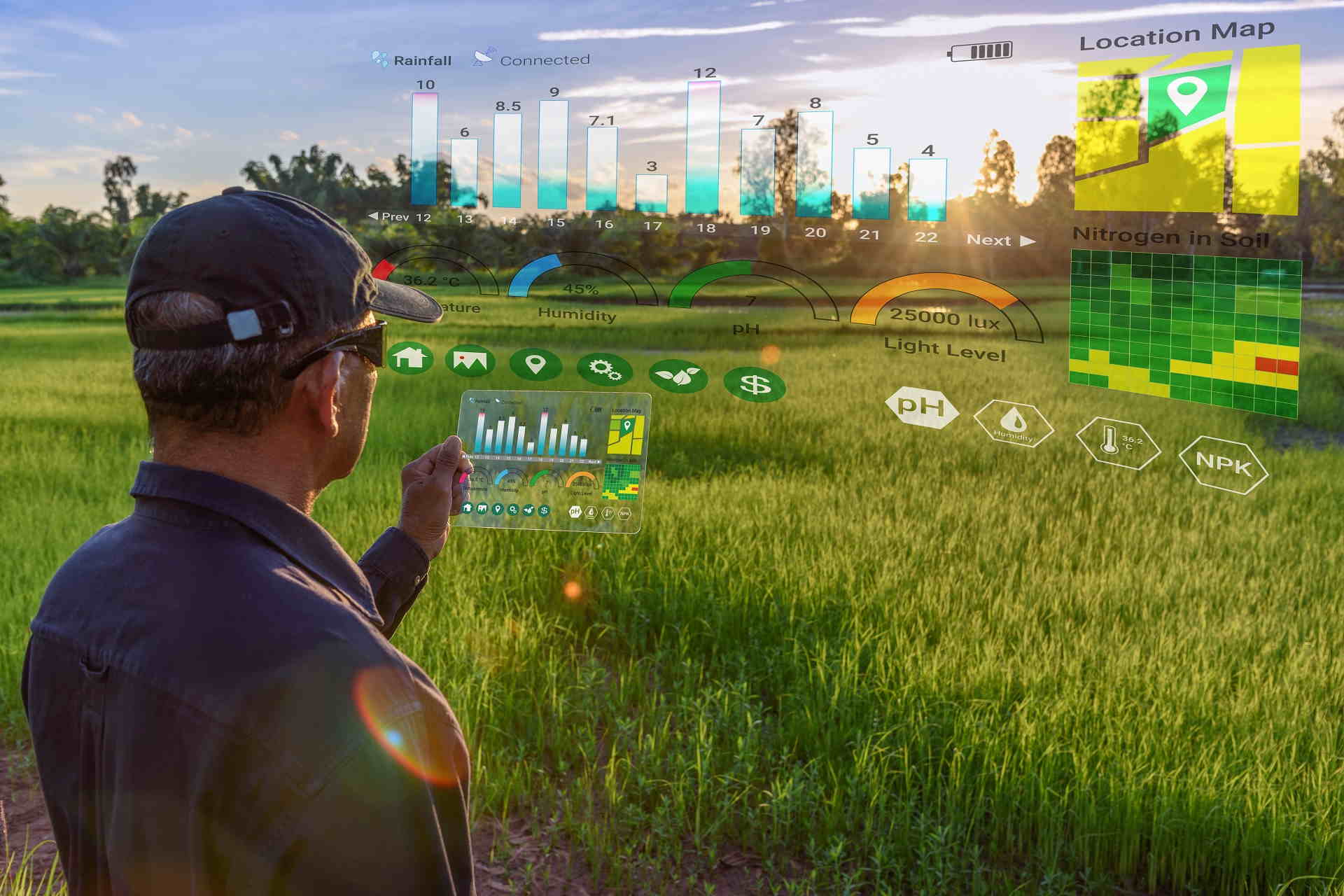
XINSTALL BY CLICKING THE DOWNLOAD FILE
This software will repair common computer errors, protect you from file loss, malware, hardware failure and optimize your PC for maximum performance. Fix PC issues and remove viruses now in 3 easy steps:
- Download Restoro PC Repair Tool that comes with Patented Technologies (patent available here).
- Click Start Scan to find Windows issues that could be causing PC problems.
- Click Repair All to fix issues affecting your computer’s security and performance
- Restoro has been downloaded by 0 readers this month.
Farming Simulator 17 is generally a stable game. Unfortunately, it can sometimes be limited by a series of technical issues.
If you’ve encountered various Farming Simulator 17 bugs, follow the troubleshooting steps listed in this article to fix them.
How can I solve Farming Simulator 17 issues?
- Farming Simulator 17 won’t run
- Farming Simulator 17 black screen issues
- Farming Simulator 17 Failed. No access to profile error
- The camera always spins around
- Error: Could not init 3D System
1. Farming Simulator 17 won’t run
1. Update your graphics driver
The first thing that you should do is to update your graphics driver. Downloading it manually is a process that carries the risk of getting the wrong driver installed.
This may lead to serious malfunctions at a later point, so the easier way to update drivers on a Windows computer is by using an automatic tool.
In that regard, we can only recommend DriverFix. All device drivers are an essential piece of software that helps hardware components work smoothly and this tool acts accordingly.
As you can see, it can update all your drivers at once and has you covered with a large database that gets updated daily.
More so, you can manage different aspects regarding your drivers, installing the latest driver versions or finding missing ones automatically.
Thus if you need reliable support to update any of your drivers, use confidently a dedicated tool as the one suggested below.
⇒ Get DriverFix.
2. Make sure that Farming Simulator 17 is correctly installed
1. Launch Steam > go to Library.
2. Right-click Farming Simulator 17 > select Properties.
3. Go to the Local Files tab > click Verify the integrity of the game cache.
3. Repair Microsoft DirectX
- Go to Microsoft’s Support page and download DirectX End-User Runtime.
- Uncheck all the options > click the No thanks and continue button.
- Save the app directx_Jun2010_redist.exe > run it.
- Enter the path C:TMP > click OK to extract the installation files to the folder TMP on the Local Disk (C:).
- Open the Local Disk > open the folder TMP > run the application DXSETUP.
- Once Microsoft DirectX has been updated or repaired > delete the TMP folder.
Some PC issues are hard to tackle, especially when it comes to corrupted repositories or missing Windows files. If you are having troubles fixing an error, your system may be partially broken.
We recommend installing Restoro, a tool that will scan your machine and identify what the fault is.
Click here to download and start repairing.
4. Run Farming Simulator 17 in administrator mode
1. Launch Steam > go to Library.
2. Right-click Farming Simulator 17 > select Properties.
3. Go to the Local Files tab > browse local files.
4. Right-click FarmingSimulator2017.exe > select Troubleshoot compatibility.
5. Click Troubleshoot program > check The program requires additional permissions > hit Next.
6. Select Test the program… > quit the game > hit Next.
8. Select Yes, save these settings for this program > click Close.
9. Open the x64 folder > run FarmingSimulator2017Game.exe > click Troubleshoot compatibility.
10. Click Troubleshoot program > check The program requires additional permissions > hit Next.
11. Select Test the program… > quit the game > hit Next.
12. Quit the game and click the button Next.
13. Select Yes, save these settings for this program > click Close.
2. Farming Simulator 17 black screen issues
If you can’t play Farming Simulator 17 due to black screen issues, try updating your graphics drivers.
Use the tool described above to download the latest graphics updates on your computer and check if the issue is solved.
3. Farming Simulator 17 Failed. No access to profile error
This error usually occurs when players try to activate the game. You can quickly fix it by installing the latest game update.
4. The camera always spins around
Some steering wheels have a separated axis for the accelerator and the brake pedal.
For this reason, the camera often spins around hectically when you play with your steering wheel since Farming Simulator 17 only uses one axis for the pedals.
To prevent the camera from spinning around, combine the axis inside the steering wheel configuration.
If the camera spins around without user input, disconnect all gamepads and driving wheels from your computer, wait for a few seconds and then plug them back in.
5. Error: Could not init 3D System
- Open Steam.
- Choose Library.
- Right-click on Farming Simulator 17 and open Properties.
- Choose the Local files tab.
- Click Verify integrity of game cache.
Download and install the OpenGL Extensions Viewer. Run it and check your OpenGL version on the first page.
If the value is smaller than 4.0, this means that your GPU doesn’t have Shader Model 3.0, the driver is too old, or is not correctly installed.
In this case, uninstall all graphics drivers and try to reinstall the newest driver.
Also, you can try restoring the original game files to address possible corruption. This can be done with the Steam client, following the above procedure.
If you’ve come across other workarounds to fix various Farming Simulator 17 issues, feel free to list the troubleshooting steps in the comment section below. We’ll update this article accordingly.
Still having issues? Fix them with this tool:
SPONSORED
If the advices above haven’t solved your issue, your PC may experience deeper Windows problems. We recommend downloading this PC Repair tool (rated Great on TrustPilot.com) to easily address them. After installation, simply click the Start Scan button and then press on Repair All.
![]()
Newsletter
В этой статье мы разберем все ошибки при запуске Farming Simulator 2017 и возможные пути для их решения. По мере появления тех или иных ошибок, тема будет обновляться.

Ошибка Can’t Load xml file: D:/FarmingSimulator 2017/FarmingSimulator 2017.xml
Эта ошибка означает, что папка с игрой FS 17 находится в той папке, название которой написано русскими буквами. допустим «игры». Вам следует переименовать её на games или любое другое на латинице. Если не помогло, просто переустановите игру в папку games.
Прекращена работа программы GIANTS ENGINE
1) Обновить все драйвера. Обновить DirectX, VisualStudio C++, NET.Framework.
2) Войдите в игру и попробуйте зайти на чистую карту без использования различных модов. Если после сохранения и перезапуска она снова зависает или не запускается, читаем пункт 3.
3) вам нужно зайти в документы/My Games/Farming Simulator 2017
— в этой папке удалите папку «shader_cache» (папка появляется после каждого запуска карты)
5.Соответственно, если игра у вас запустится после удаления этой папки, то вам нужно будет перед каждым запуском игры ее удалять.
Все остальные ошибки
Для решения остальных ошибок, следует обновить все драйвера. Скачайте и установите программу Driver Booster 2 она позволит вам скачать все драйвера для вашего ПК.
Что делать если на экране появилась ошибка 0xc0000906 при запуске приложения?
В операционной системе Windows код каждой ошибки сообщает о возникновении определенной проблемы. Однако для обычных пользователей ПК это просто набор символов.
Так, многим непонятно, что означает ошибка 0xc0000906 при запуске игры или приложения. Ее появление связанно с отсутствием одного из файлов в системе.
Главная проблема заключается в том, что в описании ошибки 0xc0000906 обычно не говорится какого именно файла не хватает.

Ошибка 0xc0000906 всплывает при использовании exe-файла игры или приложения. Обычно такое бывает с софтом, скаченным из интернета и прошедшими «лечение» (это значит, что программа или игра была взломана).
При взломе в игру или софт добавили различные коды. Проблема в том, что программы антивируса могут распознавать их как представляющих угрозу операционной системе. В итоге, они просто помещают некоторые файлы в карантин или вовсе удаляют их.
Ошибка 0xc0000906 сигнализирует о том, что не получается найти один из DLL-файлов, требуемых для запуска приложения.
Важно! Иногда в файлах, которые использованы для взлома игры или программы действительно присутствуют вирусы. Поэтому игнорировать сигналы антивируса или вовсе его отключать может быть опасно.
Ошибка 0xc0000906 часто возникает при установке нелицензионных приложений на операционных системах:
- Windows 10;
- Windows 8;
- Windows 7.
Несмотря на то, что обычно ошибка 0xc0000906 появляется при установке нелицензированных программ или игр, иногда она может всплыть и при попытке запустить бесплатное приложение.
Причины появления ошибки

Кроме самостоятельных действий антивируса, код часто появляется при различных изменениях операционной системы.
К основным причинам появления ошибки 0xc0000906 можно отнести:
- Несоответствие характеристик компьютера с требованиями, которые разработчик установил для игры или приложения;
- Установка нелицензированных приложений и их блокировка защитников операционной системы или Файловым сканером;
- Проблемы DLL-библиотек необходимых для корректной работы приложения;
- Наличие вирусов в устанавливаемом софте;
- Поломка жесткого диска.
Часто проблема бывает в неверных действиях пользователя компьютера.
Как исправить ошибку 0xc0000906 при запуске игры
Существует несколько традиционных вариантов исправления ошибки 0xc0000906 при запуске:
- Нужно проверить образ игры.
- Проверить ПО.
- Переустановить программу или игру.
- Проверить целостность операционной системы.
На заметку: Каждый из этих способов может помочь устранить проблему. Многое зависит от причин возникновения ошибки.
Проверяем образ игры
Для пользователей, которые используют Steam и прочие аналогичные сервисы данный шаг будет неактуален. А для тех, кто до сих пор качает софт или игры с торрентов первое, что нужно сделать — это зайти в ветку скачивания и почитать описания.
IT-специалист рекомендует: Если другие пользователи также жалуются на ошибку 0xc0000906, то проблема кроется в самом образе приложения.
Решить ее самостоятельно вряд ли получиться. Если никто из пользователей не нашел решение и не описал его, то проще найти другую раздачу или приобрести приложение официально.
Проверить антивирус
Если с образом нет никаких проблем, то стоит поискать проблему в файловом сканере. Как уже писалось выше, это самая распространенная причина возникновения кода ошибки 0xc0000906.
В большинстве случаев, работа антивирусных программ практически невидна бытовым пользователям. Однако антивирусам по силу абсолютно незаметно избавится от одного из файлов, не сообщив пользователю.

Перед выполнением каких-либо действий с файловым сканером важно убедиться действительно ли игра скачана из надежного источника.
Может программа не зря избавилась от некоторых файлов.
Чтобы проверить не кроется ли проблема в этом достаточно нажать курсором на значок уведомлений в нижнем, правом углу. Если антивирус самостоятельно произвел какие-либо действия они отобразятся во всплывшем окошке windows.

Следует изучить перечень угроз и предупреждений. Если удалось заметить один из файлов из папки с приложением, то повезло. Значит проблема действительно в этом. Осталось всего лишь избавиться от ошибки 0xc0000906 восстановив нужные файлы.
Вот несколько вариантов как это сделать:
- Если есть уверенность в том, что файловый сканер поместил файлы под карантин по ошибке, то достаточно восстановить их и добавить в список исключения. Так файлы не окажутся вновь в карантине.
- Если нет уверенности в надежности, то рекомендуется полностью удалить программу или игру и просто найти в интернете другой образ, который не попадет под санкции.
IT-специалисты рекомендуют: Это два самых простых и очевидных решения. Однако существует и третий способ решить проблему о котором знают не все опытные пользователи.
Можно установить на свой ПК Dr.Web CureIt. После нужно восстановить данные из карантина и проверить их.
Если он не обнаружил никаких подозрительных элементов, то можно успокоиться. Файлы чисты. Тогда можно без опасений вернуться к первому пункту.
Переустановить программу или игру
Существует еще один вариант.
Можно попробовать сделать следующее:
- Удалить устанавливаемое приложение;
- Отключить файловый сканер;
- Снова установить программу или игру при деактивированном антивирусе.
На заметку: Если последний способ сработает, то перед запуском антивируса следует добавить папку с игрой или программой в список исключения. В противном случае при запуске антивируса файлы могут снова пропасть. Тогда придется снова повторить всю процедуру.
Для удачной установки приложения важно грамотно удалить программу, для этого необходимо:
- Сканировать операционную систему на вирусы;
- Заходим в «Панель инструментов», а после в разделе «Программы и компоненты» требуется удалить приложение. Для этого достаточно правым кликом мыши нажать на значок программы;
- Далее следует убедиться не осталось ли после удаления каких-либо данных. Проверить их можно в папке C:Usersимя пользователяAppData;
- Перезагружаем систему. Деактивируем защиту операционной системы и устанавливаем необходимое приложение.
Проверить целостность операционной системы
Если ничего из вышенаписанного не помогло, то возможно проблема кроется намного глубже. Поэтому стоит проверить не нарушена ли целостность операционной системы.
На ОС Windows 10, 8 или 7 подобное могло произойти в следствии воздействия вредоносного софта или при обыкновенном обновлении системы.
Для того чтобы проверить в этом ли заключается проблема достаточно просто запустить самодиагностику системы и исправления неполадок.
Как исправить ошибку 0xc0000906 при запуске игры или программы::
- Запустить панель «Выполнить». Для этого достаточно одновременно нажать клавиши Win+R, но для этого должны быть права администратора. Если они у кого-то другого, то ничего не получится;
- В появившейся командной строке следует добавить команду sfc /scannow. Остается ждать итого проверки, они появятся на экране, когда все закончится;
- Осталось перезагрузить систему. Все файлы самостоятельно должны вернуться по местам. Операционка начнет работать как нужно.


Есть еще один способ: запустить процесс восстановления. Сделать это можно из меню Панели управления или выбрав соответствующий режим во время запуска операционной системы.
Важно! Не рекомендуется принудительно прерывать процесс сканирования. Это может негативно сказаться на работе операционной системы.
Существуют различные причины, по которым на экране появляется код ошибки 0xc0000906. Однако в большинстве случаев причина все-таки кроется в том, что антивирус поместил некоторые файлы самостоятельно в карантин.
Поскольку Майкрасофт ведет активную борьбу с пиратским софтом, если у объекта отсутствует цифровая подпись, то он и вовсе может быть удален без следа. Поэтому с этого и рекомендуется решать проблему.
Farming Simulator 17 – симулятор фермерства, который позволяет игроку управлять собственным фермерским хозяйством. Однако, иногда возникают проблемы при запуске игры, и игрок может столкнуться с ошибкой входа в игру. В этой статье мы рассмотрим возможные причины и методы решения этой проблемы.
Возможные причины ошибки «Не удалось войти в игру Farming Simulator 17»
1. Недостаточно высокие системные требования
Для запуска игры Farming Simulator 17 необходимо соответствие системных требований. Если у вашего компьютера не хватает необходимых характеристик, то игра может работать некорректно. Низкая производительность видеокарты или оперативной памяти может вызывать проблемы при запуске игры.
2. Наличие ошибок в программном обеспечении
Ваша копия игры может быть битой. Для проверки целостности игровых файлов нужно запустить программу Steam и проверить целостность игровых файлов. Если какой-либо файл поврежден, то нужно произвести восстановление файла.
3. Проблемы с подключением к серверу
Если вы пытаетесь подключиться к онлайн-серверу для мультиплеера, то возможно у вас есть проблемы с интернет-соединением или настроены неверно настройки маршрутизатора. Проверьте, не заблокирован ли доступ к серверу вашим антивирусным ПО или брандмауэром.
Методы решения ошибки «Не удалось войти в игру Farming Simulator 17»
1. Проверка системных требований
Первым делом необходимо проверить системные требования и убедиться, что все характеристики компьютера соответствуют требованиям игры.
2. Проверка целостности игровых файлов
Запустите программу Steam и проверьте целостность игровых файлов. Для этого найдите игру в библиотеке Steam, нажмите правой кнопкой мыши на ее значок и выберите «Свойства». Затем перейдите на вкладку «Локальные файлы» и выберите «Проверить целостность игровых файлов». Если были обнаружены ошибки, то автоматически будут восстановлены испорченные файлы.
3. Проверка подключения к серверу
Если вы не можете подключиться к серверу, то нужно проверить соединение с интернетом. Если вы используете локальную сеть, убедитесь, что настройки маршрутизатора корректны. Если вы используете антивирусное ПО или брандмауэр, проверьте, не заблокирован ли доступ к серверу.
4. Обновление драйверов
Если проблема связана с производительностью компьютера, то нужно обновить драйвера для видеокарты или звуковой карты. Обновление драйверов поможет повысить производительность компьютера и устранить проблемы при запуске игры.
5. Увеличение объема оперативной памяти
Если проблема связана с низким объемом оперативной памяти, то нужно увеличить объем оперативной памяти. Для увеличения объема оперативной памяти нужно заменить существующие модули оперативной памяти или добавить новые.
Выводы
Ошибки при запуске игры Farming Simulator 17 могут возникать по различным причинам. В данной статье мы рассмотрели основные причины ошибки «Не удалось войти в игру Farming Simulator 17» и методы их устранения. Следуя советам, вы сможете успешно запустить игру и наслаждаться игровым процессом.
Причины появления
Рассматриваемая ошибка проявляется при открытии программы или игры и сопровождается сообщением «Ошибка при запуске приложения (0xc0000142). Для выхода из приложения нажмите кнопку ОК». Она актуальна для всех версий операционной системы Windows от XP до 10.
Как правило, утилита не запускается из-за неработоспособности одного из исполнительных файлов, которые представлены DLL-библиотеками. Когда у нас отсутствует один из системных файлов, невозможен запуск Windows, или спустя некоторое время на мониторе появляется синий «экран смерти». В данном случае аналогичная ситуация, но в рамках конкретного приложения.
Ошибка 0xc0000142 при запуске программы или игры может возникнуть по многим причинам:
- DLL несовместимы с утилитой или установленной на ПК операционной системой;
- нужные исполнительные файлы отсутствуют на устройстве;
- компоненты приложения заблокированы сторонним софтом.
При этом проблемой может быть не только компьютер пользователя, но и само приложение. Если игра или другая утилита является фан-проектом, пиратской сборкой или бета-версией, она вполне может быть недоработанной. Именно это и стоит выяснить: изучить отзывы ранее скачавших программу пользователей, посмотреть обзоры на нее на других ресурсах и т.д.
Способы устранения ошибки
Если выясняется, что игра выдает ошибку 0xc0000142 на многих компьютерах и ноутбуках — она «сырая» и еще не готова для использования. Можно даже не пытаться ее запустить. Когда же большинство пользователей высказываются об успешном запуске — ошибка на стороне пользователя.
Несовместимость с текущей операционной системой
Многие игры и приложения выпускаются с поддержкой мультиверсии и разным набором компонентов под каждую Windows. При этом по умолчанию в ее настройках установлена конкретная версия. Она может не совпасть с используемой на ПК ОС, в результате при запуске подгружаются неподходящие библиотеки.
В этом случае избавиться от ошибки можно очень быстро:
- полностью отключите приложение (откройте диспетчер задач и убедитесь, что отдельные его компоненты не работают);
- кликните ПКМ по иконке с утилитой и откройте «Свойства»;
- перейдите во вкладку «Совместимость»;
- выберите свою операционную систему;
- нажмите «Применить» и «ОК».
После этого повторите попытку запуска. Если игра или программа заработала — проблема была именно в несовместимых настройках, и она решена.
Запуск блокирует сторонний софт
Один из компонентов игры или приложения фильтруется защитным ПО — это может быть «родной» файервол или антивирус. Обычно при этом Защитник выдает оповещение о нахождении потенциальной угрозы. Ошибка 0xc0000142 из-за фильтрации защитным софтом чаще происходит с онлайн-клиентами игр. Антивирус попросту считает неизвестный источник ненадежным, блокируя трафик с сети и сам компонент, который его принимает.
Как поступить в данной ситуации? Зависит от надежности используемой утилиты:
- если она популярна и скачана с официального сайта — отключайте антивирусное ПО или добавляйте игру (приложение) в исключения;
- когда речь идет о малоизвестной программе, которая впервые скачана, нужно сначала убедиться в ее безопасном использовании (возможно, библиотеки повреждены).
Обратите особое внимание на блокировку компонентов при использовании оффлайн утилит. Они не предусматривают выхода в сеть и даже синхронизацию с удаленным сервером (для обновления, загрузки дополнений и т.д.). И если защитный софт фильтрует компонент недавно закачанной программы (игры) — вероятнее всего она является вредоносным ПО.
Компонент отсутствует
Здесь все просто — для запуска игры или программы не хватает исполняемых файлов. В этом случае параллельно появляется еще одно окно, прямо указывающее на отсутствие конкретного файла или пакета обновлений.
При указании на отсутствии конкретного компонента, его можно скачать на сайте dll.ru. В поисковой строке введите полное название библиотеки (как в окне при запуске утилиты) и загрузите ее. Обязательно прочтите описание к файлу, т.к. его необходимо сохранить в определенном месте.
Если речь идет о целом пакете компонентов, вероятнее всего вы давно не обновляли свой Виндовс — именно это сделайте. Когда такая проблема возникает и после — установите сам пакет дополнений. Практически всегда от вас потребуют установить новую версию DirectX, OpenGL (драйвера видеокарт для игр) или NET Framework (служба для работы программ). Их можно найти на сайте Майкрософт.
Локальные причины ошибки 0xc0000142
Выше были рассмотрены универсальные случаи, которые возникают и решаются у всех одинаково. Но бывают и отдельные ситуации, вызывающие ошибку 0xc0000142 в частном порядке.
Нет российской локализации
Некоторые непопулярные в регионе игры (и реже программы) могут поддерживать лишь несколько языков. И если среди них только латиница — можно и не запустить утилиту. Это из-за кириллицы в названиях папок, которую она не распознает. В результате приложение ошибается в пути к компоненту и не понимает его. Обычно параллельно с основной ошибкой выдается сообщение об отсутствии нужного файла по конкретному трею. На самом деле он там есть, но обратите внимание — часть пути отобразится некорректно в виде иероглифов. Нередко она проявляется и при использовании мультиязычных приложений — ошибка 0xc0000142 при запуске Microsoft Office или Flash Player тоже встречается.
Есть два решения такой проблемы:
- установить такую же игру с российской (можно и с украинской или др. на кириллице) локализацией;
- переименовать все папки с файлами, к которым обращается игра или приложение («Игры», «Загрузки», «Новая папка» и др.), на латиницу. Также обязательно измените имя пользователя ПК, если оно на кириллице.
Если после переименования папок выйдет такая же ошибка с отображением иероглифов в пути — перезагрузите компьютер и запустите утилиту заново.
Для компонента установлены права администратора
Иногда доступ к отдельным библиотекам может быть закрыт доступ для обычных пользователей. Решается проблема просто — запустите софт от имени администратора. Если у текущего пользователя нет соответствующих прав, открыть игру или приложение не получится.
Проблема после переустановки утилиты
Вы только что удалили утилиту и заново загрузили ее, но появилась ошибка при запуске приложения 0xc0000142 — как исправить ее? Проблема в том, что приложения стирается не полностью и на компьютере остаются некоторые файлы от него (в реестре и временных папках). При повторной установки новой версии эти самые папки могут быть проигнорированы (т.к. они уже есть в памяти) и оставлены без изменения. Но их содержимое у одной утилиты разных версий может отличаться. В результате заново установленное ПО использует компоненты старой версии и из-за их нехватки может ответить ошибкой.
Эту проблему можно решить двумя способами:
- скачать программу очисти диска CCleaner. Она удалит весь подобный мусор от удаленных программ, заодно освободит память накопителя.
- выбрать расширенный тип установки проблемной утилиты и отметить «Заменить папки и их содержимое».
Запуск на пиратской операционной системе
Появление ошибки 0xc0000142 при запуске игры на Windows 10 без лицензии со временем закономерно. Причина проста — вы не получаете обновлений и все компоненты устаревают. А при попытке поставить тот же NET Framework может ничего не выйти.
Тут можно посоветовать разве что перейти на «светлую сторону» и установить лицензионное ПО.
Как видите, у ошибки 0xc0000142 есть множество причин. Надеемся, вне зависимости от них вам удалось с ними разобраться с помощью нашего гида. Можно поступить кардинально и переустановить Windows: как это правильно сделать мы тоже рассказывали.
В этой статье мы разберем все ошибки при запуске Farming Simulator 2017 и возможные пути для их решения.
Ошибка Can’t Load xml file: D:/FarmingSimulator 2017/FarmingSimulator 2017.xml:
Эта ошибка означает, что папка с игрой FS 17 находится в той папке, название которой написано русскими буквами. допустим «игры». Вам следует переименовать её на games или любое другое на латинице. Если не помогло, просто переустановите игру в папку games.
Прекращена работа программы GIANTS ENGINE:
1) Обновить все драйвера. Обновить DirectX, VisualStudio C++, NET.Framework.
2) Войдите в игру и попробуйте зайти на чистую карту без использования различных модов. Если после сохранения и перезапуска она снова зависает или не запускается, читаем пункт 3.
3) вам нужно зайти в документы/My Games/Farming Simulator 2017
— в этой папке удалите папку «shader_cache» (папка появляется после каждого запуска карты)
5.Соответственно, если игра у вас запустится после удаления этой папки, то вам нужно будет перед каждым запуском игры ее удалять.
Все остальные ошибки:
Для решения остальных ошибок, следует обновить все драйвера. Скачайте и установите программу Driver Booster 2 она позволит вам скачать все драйвера для вашего ПК.
Порой пользователи разных версий операционной системы windows (7, 8, 10) сталкиваются с ошибкой при запуске приложения 0xc0000142. Особенно часто ошибка возникает при запуске приложений GTA5, Мафия3, farming simulator 2017. Ошибка при запуске приложения (0xc0000142) возникает у пользователей различных версий windows, чаще это происходит на win10 и win7 при запуске различных программ, будь то photoshop, CORELdrow или игр: Civilization VI, dota 2, gta 5, Call of Duty Ghosts и прочие. Эта ошибка связана с неподписанными цифровыми ключами библиотек программы, повреждением файлов или проблема с совместимостью программы — когда она была разработана для версии win7, а вы запускаете ее на win10. Однозначного решения проблемы не существует, поэтому попробуйте следующие варианты, которые мы выстроили в порядке действенности:

Причин для возникновения ошибок может быть несколько:
- Повреждены файлы библиотеки приложения
- Проблема совместимости приложения с версией windows
Как исправить: если приложение было скачано, попробуйте скачать его снова или переустановить программу. Если ошибка 0xc0000142 возникает при запуске любых приложений, то это связано с повреждением системных файлов. В таком случае стоит откатить систему, восстановить с помощью диска или переустановить. Если у вас windows (7, 8, 10) и проблема возникла с какой-то единичной программой, запустите её в режиме совместимости.
- Нажмите правой кнопкой мышки на ярлыке приложения и выберите «Свойства»
- Затем, перейдите в вкладку «Совместимость» и выбирите совместимость с Windows XP Service Pack 3 (пакет обновления 3).
- Подтвердите сделанные изменения
- Запустить приложение снова от имени администратора (нажмите правой кнопкой мыши по ярлыку приложения и выбирите «Запустить от имени администратора»).

Если ошибка возникает, попробуйте повторить вышеперечисленные действия, но выбирите из списка совместимости другую версию ОС. Попробуйте все возможные варианты совместимости.
- Отключите брандмауэр windows. (Пуск- Панель управления-Система и безопасность- брандмауэр windows)
- Если вышеперечисленные советы не помогли, попробуйте выполнить / проверить следующие варианты:
- Обновите драйвера компьютера, в частности драйвер видеокарты, а так же программы Net Framework и DirectX.
- Удалите все временные файлы в папке Temp (С://Windows/ temp)


